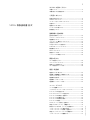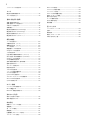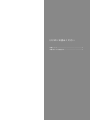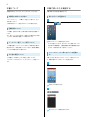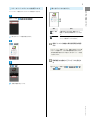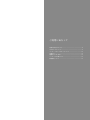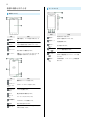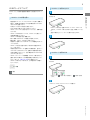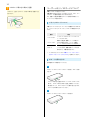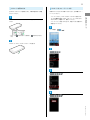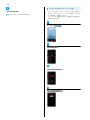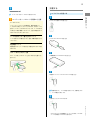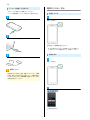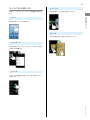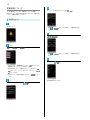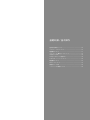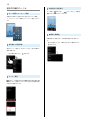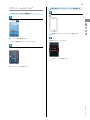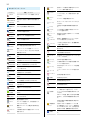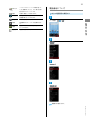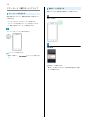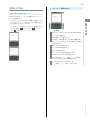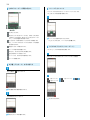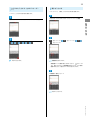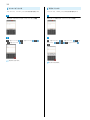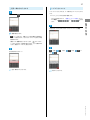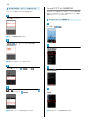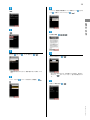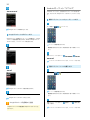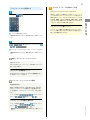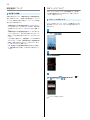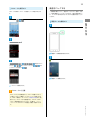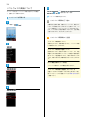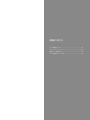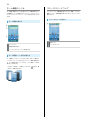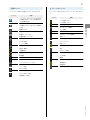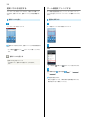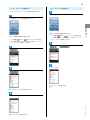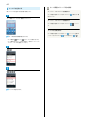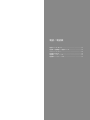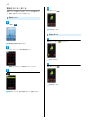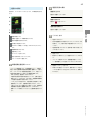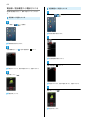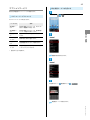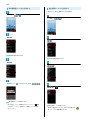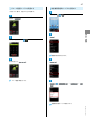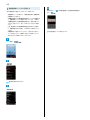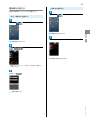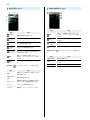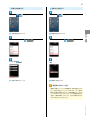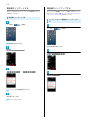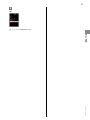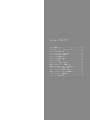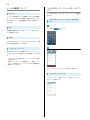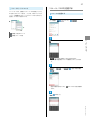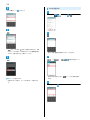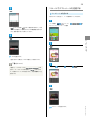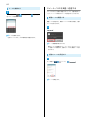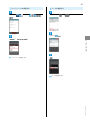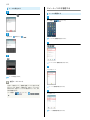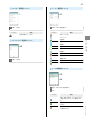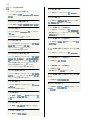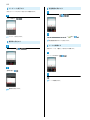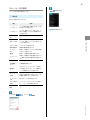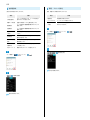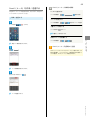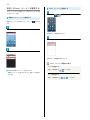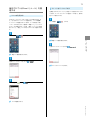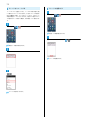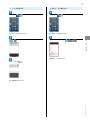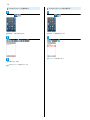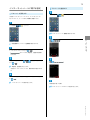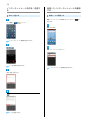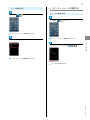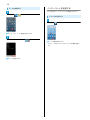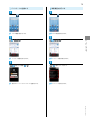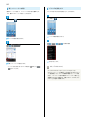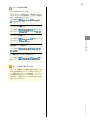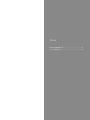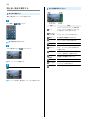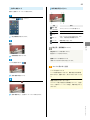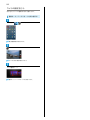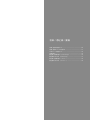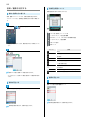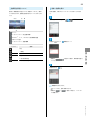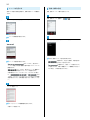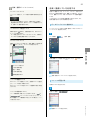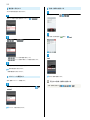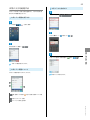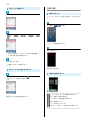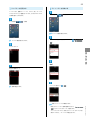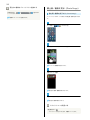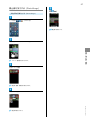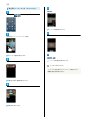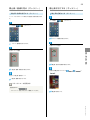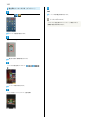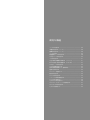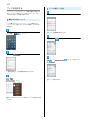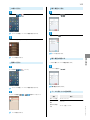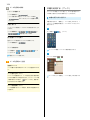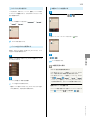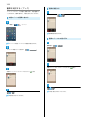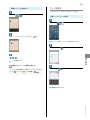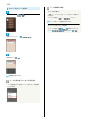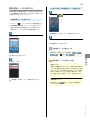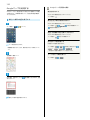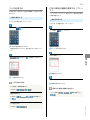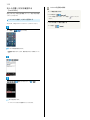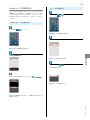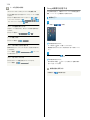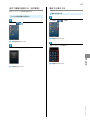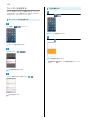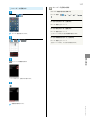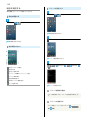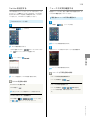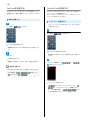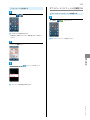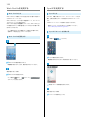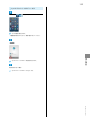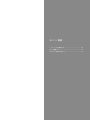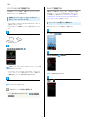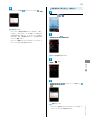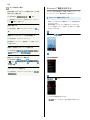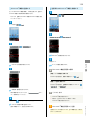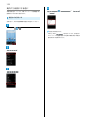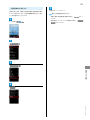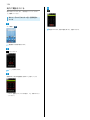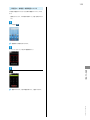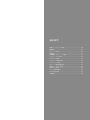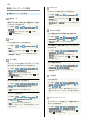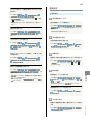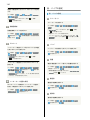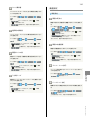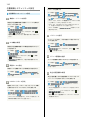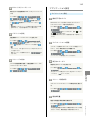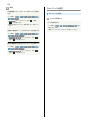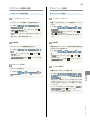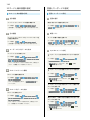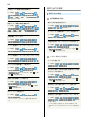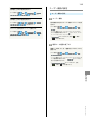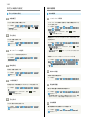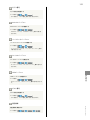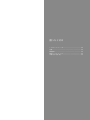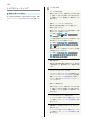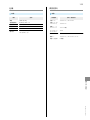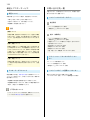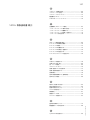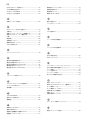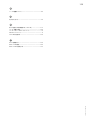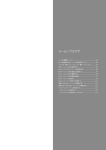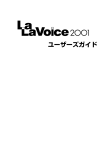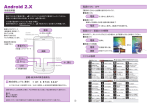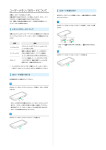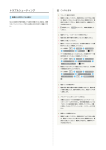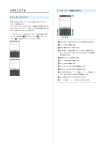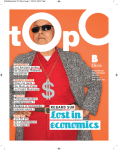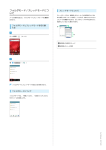Download SoftBank 101DL 取扱説明書
Transcript
101DL 取扱説明書 1 はじめにお読みください 本書について.........................................................................4 本機で使いかたを確認する....................................................4 ご利用にあたって 各部の名称とはたらき...........................................................8 USIMカードについて............................................................. 9 ユーザーメモリ/SDカードについて................................... 10 101DL 取扱説明書 目次 充電する............................................................................. 13 電源を入れる/切る............................................................ 14 タッチパネルの使いかた..................................................... 15 初期設定について................................................................16 基礎知識/基本操作 基本的な操作のしくみ.........................................................18 アプリケーションについて..................................................19 電話番号について................................................................21 マナーモード/機内モードについて....................................22 文字を入力する................................................................... 23 Googleアカウントを利用する............................................. 28 Androidマーケット™について............................................ 30 暗証番号について................................................................32 PINコードについて............................................................. 32 画面をロックする................................................................33 ソフトウェアの更新について.............................................. 34 画面の見かた ホーム画面のしくみ............................................................ 36 ステータスバーについて..................................................... 36 通知パネルを利用する.........................................................38 ホーム画面をアレンジする..................................................38 電話/電話帳 電話をかける/受ける.........................................................42 電話帳/通話履歴から電話をかける....................................44 オプションサービス............................................................ 45 電話帳を利用する................................................................49 電話帳をインポートする..................................................... 52 電話帳をバックアップする..................................................52 メール/ブラウザ メールの種類について.........................................................56 フォルダモード/スレッドモードについて......................... 56 S!メール/SMSを送信する.................................................. 57 S!メールでデコレメールを送信する.................................... 59 S!メール/SMSを受信/返信する........................................60 S!メール/SMSを管理する.................................................. 62 S!メール/SMS作成時の操作...............................................65 S!メール/SMS設定.............................................................67 Gmail(メール)を作成/送信する..................................... 69 受信したGmail(メール)を確認する................................. 70 インターネットメールに関する設定....................................75 インターネットメールを作成/送信する.............................76 受信したインターネットメールを確認する......................... 76 インターネットメールを管理する....................................... 77 SoftBank 101DL 保存されているGmail(メール)を管理する....................... 71 2 インターネットを利用する..................................................78 Work Profile設定.............................................................144 カメラ プライバシーの設定.......................................................... 145 アカウントと同期の設定................................................... 145 静止画/動画を撮影する..................................................... 84 カメラの設定を行う............................................................ 86 音楽/静止画/動画 音楽/動画を利用する.........................................................88 音楽/動画リストを利用する.............................................. 91 お気に入りを利用する.........................................................93 音楽を聴く.......................................................................... 94 静止画/動画を見る(PhotoStage).................................. 96 静止画を加工する(PhotoStage)..................................... 97 静止画/動画を見る(ギャラリー)....................................99 静止画を加工する(ギャラリー)....................................... 99 便利な機能 ブックを利用する............................................................. 102 本棚を利用する(ブック)............................................... 104 書庫を利用する(ブック)............................................... 106 ブックを探す.................................................................... 107 緊急速報メールを利用する............................................... 109 Googleマップを利用する.................................................. 110 ナビを利用する................................................................. 111 付近の便利な情報を取得する(プレイス)....................... 111 友人の位置/状況を確認する(Latitude).......................112 Googleトークを利用する.................................................. 113 Google検索を利用する......................................................114 音声で情報を検索する(音声検索)................................. 115 電卓で計算をする............................................................. 115 カレンダーを利用する...................................................... 116 時計を利用する................................................................. 118 Twitterを利用する...........................................................119 ニュースや天気を確認する............................................... 119 YouTubeを利用する..........................................................120 Quickofficeを利用する.................................................... 120 ダウンロードしたファイルを管理する.............................. 121 Work Profileを利用する.................................................. 122 SyncUPを利用する............................................................122 Wi-Fi/接続 パソコンとUSBで接続する................................................ 126 Wi-Fiで接続する............................................................... 126 Bluetooth ® 機能を利用する.............................................. 128 海外でのご利用 海外でご利用になる前に................................................... 132 海外で電話をかける.......................................................... 134 端末設定 無線とネットワークの設定............................................... 138 通話設定........................................................................... 139 音・バイブの設定............................................................. 140 画面設定........................................................................... 141 位置情報とセキュリティの設定........................................ 142 アプリケーション設定...................................................... 143 SDカードと端末容量の設定...............................................146 言語とキーボードの設定................................................... 146 音声入出力の設定............................................................. 148 ユーザー補助の設定.......................................................... 149 日付と時刻の設定............................................................. 150 端末情報........................................................................... 150 困ったときは トラブルシューティング................................................... 154 仕様.................................................................................. 155 使用材料........................................................................... 155 保証とアフターサービス................................................... 156 お問い合わせ先一覧.......................................................... 156 はじめにお読みください 本書について.........................................................................4 本機で使いかたを確認する....................................................4 4 本書について 本機で使いかたを確認する 本製品をお買い上げいただき、まことにありがとうございます。 本機の操作方法を目的別に確認できます。 本製品をお使いになる前に 使い方ガイドを起動する 「クイックスタート」、「お願いとご注意」をご覧になり、正しく お取り扱いください。 ご契約の内容により、ご利用になれるサービスが限定されます。 ホーム画面で (使い方ガイド) 記載内容について この本書は、基本的にお買い上げ時の状態での操作方法を説明して います。 また、特にことわりがない限りホーム画面からの操作を中心に説明 しています。操作説明は省略している場合があります。 ディスプレイ表示、キー表示について 使い方ガイドトップ画面が表示されます。 ・はじめて起動したときには、使い方ガイドのご利用にあたっての この本書で記載しているディスプレイ表示は、実際の表示と異なる 注意に関する確認画面と、自動更新確認に関する確認画面が表示 場合があります。本書で記載しているキー表示は、説明用に簡略化 されます。画面の指示に従って操作してください。 しているため実際の表示とは異なります。 その他の表記について ステータスバーから使い方ガイドを起動す る この本書では、本製品のことを「本機」と表記しています。 お買い上げ時、使い方ガイドはステータスバーに表示されていま 「microSD™/microSDHC™カード」は「SDカード」と表記してい す。機能を確認したいときなど、すぐに起動できます。 ます。 通知パネルを開く 通知パネルが表示されます。 使い方ガイドはこちら 使い方ガイドトップ画面が表示されます。 5 ステータスバーのアイコンを非表示にする 使い方ガイドでできること はじめにお読みください ステータスバーに表示されているアイコンを非表示にできます。 通知パネルを開く 使い方ガイドはこちら 項目 詳しい操作 を知る 使い方ガイドトップ画面が表示されます。 よくあるご 本機の操作方法を目的別に確認できます。 確認したい操作を音声検索することもできま す。 よくある質問を確認できます。FAQモバイル サイトへも簡単にアクセスできます。 質問 常時表示 説明 通知パネルから機能の操作説明画面を確認 する アプリケーション/機能によっては、起動中に通知パネルから使 い方ガイドを起動すると、該当の操作説明画面が表示されます。 ・操作説明画面が表示できない場合は、使い方ガイドトップ画面 が表示されます。 更新確認を自動的に行うかどうかを設定す る off 戻る 使い方ガイドトップ画面で / off 自動更新設定 on 戻る 非表示の設定が完了します。 SoftBank 101DL 6 ご利用にあたって 各部の名称とはたらき...........................................................8 USIMカードについて............................................................. 9 ユーザーメモリ/SDカードについて................................... 10 充電する............................................................................. 13 電源を入れる/切る............................................................ 14 タッチパネルの使いかた..................................................... 15 初期設定について................................................................16 8 各部の名称とはたらき キーについて 本体について 名称 名称 充電LED 明るさ/近 接センサー 受話口 フロントカ メラ ディスプレ 説明 電源キー 本機の状態を、ランプの点灯でお知らせしま 音量大/小 す。 周囲の明るさを検知したり、通話中にタッチ キー 戻るキー パネルの誤動作を防ぐためのセンサーです。 相手の声が聞こえます。 自分の顔などの撮影を行います。 ( ) メニュー キー( 本機のディスプレイはタッチパネルです。指 で直接触れて操作することができます。 イ 説明 ) ホームキー ( ) 検索キー ( 名称 ライト 説明 撮影時などにライトを点灯します。 USIMカード /SDカードス USIMカード/SDカードを挿入します。 ロット 3.5mmイヤ ホン端子 カメラ マナース イッチ 外部接続端 子 送話口 スピーカー イヤホンを接続します。 静止画や動画の撮影を行います。 マナーモードをON/OFFします。 microUSBケーブルを接続します。 自分の声を相手に伝えます。 着信音や、スピーカーフォンで通話中の相手 の声などが聞こえます。 ) 画面を消灯/点灯します。 長押しで電源をON/OFFします。 音量を調節します。 前の画面に戻ります。 メニュー画面が表示されます。 ホーム画面が表示されます。 長押しで最近使用したアプリケーションを表 示します。 本機の情報や、インターネット上の情報を検 索します。 9 USIMカードについて USIMカードを取り付ける USIMカードは、お客様の電話番号や情報などが記憶されたICカード です。 USIMカード/SDカードスロットのキャップを開け、USIMカードを 取り付ける ・他社製品のICカードリーダーなどにUSIMカードを挿入し故障した 場合は、お客様ご自身の責任となり当社は責任を負いかねますの であらかじめご注意ください。 ・IC部分はいつもきれいな状態でご使用ください。 ・お手入れは乾いた柔らかい布などで拭いてください。 ・USIMカードにラベルなどを貼り付けないでください。故障の原因 となります。 ・USIMカードのお取り扱いについては、USIMカードに付属してい ・USIMカードの取り付け位置はUSIMカード/SDカードスロットの ご利用にあたって USIMカードのお取り扱い 上段です。「USIMカード取り付け時のご注意」を参照してくださ い。 ・金色のIC部分を上にして、ゆっくりと奥まで差し込みます。 る説明書を参照してください。 ・USIMカードの所有権は当社に帰属します。 ・紛失・破損によるUSIMカードの再発行は有償となります。 ・解約の際は、USIMカードを当社にご返却ください。 USIMカード/SDカードスロットのキャップを閉じる ・お客様からご返却いただいたUSIMカードは、環境保全のためリサ イクルされます。 ・USIMカードの仕様、性能は予告なしに変更する可能性がありま す。ご了承ください。 ・お客様ご自身でUSIMカードに登録された情報内容は、控えをとっ ておかれることをおすすめします。登録された情報内容が消失し た場合の損害につきましては、当社は責任を負いかねますのであ らかじめご了承ください。 USIMカードを取り外す ・USIMカードやソフトバンク携帯電話(USIMカード挿入済み)を 盗難・紛失された場合は、必ず緊急利用停止の手続きを行ってく ださい。詳しくは、お問い合わせ先までご連絡ください。 ・USIMカードの取り付け/取り外しは、必ず電源を切った状態で 行ってください。 USIMカード/SDカードスロットのキャップを開け、USIMカードを 取り外す IC部分 ・USIMカードを の方向に押して指を放し、 の方向に引き出 します。 USIMカード/SDカードスロットのキャップを閉じる SoftBank 101DL 10 USIMカード取り付け時のご注意 ユーザーメモリ/SDカードについて USIMカード(上段)とSDカード(下段)の取り付け位置にご注 本機は、SDカードに対応しています。 意ください。 本機は最大32GBまでのSDカードに対応しています。ただし、すべ てのSDカードの動作を保証するものではありません。 また、撮影した静止画や動画などのデータを保存する場所として、 ユーザーメモリが利用できます。 メモリとSDカードについて 本機にはシステムメモリとユーザーメモリの2種類のメモリがありま す。システムメモリとユーザーメモリ、SDカードの機能は次のとお りです。 種類 システムメモリ 機能 システムデータやアプリケーションがインス トールされています。 撮影した静止画/動画や、メールの添付デー ユーザーメモリ タなどが保存されます。パソコンと接続し て、データをやりとりすることもできます。 1 パソコンと接続して、データをやりとりする SDカード ことができます。画像や音楽ファイルなどを 保存すると、本機で利用できます。 1 1 データのやりとりについては「本機のユーザーメモリ/SDカー ド内のデータをパソコンとやりとりする」を参照してください。 SDカードを取り付ける 必ず電源を切った状態で行ってください。 USIMカード/SDカードスロットのキャップを開け、SDカードを取 り付ける ・SDカードの取り付け位置はUSIMカード/SDカードスロットの下 段です。「SDカード取り付け時のご注意」を参照してください。 ・端子面を下にして、SDカードをゆっくりと奥まで差し込みます。 ・SDカード以外は取り付けないでください。 USIMカード/SDカードスロットのキャップを閉じる 11 SDカードを取り外す SDカードをフォーマットする 必ずSDカードのマウントを解除したあと、本機の電源を切った状態 市販のSDカードをはじめてお使いになるときは、必ず本機でフォー で行ってください。 マットしてください。 す。ほかの機器で使用したSDカードをフォーマットするときは、 USIMカード/SDカードスロットのキャップを開け、SDカードを取 あらかじめよくご確認のうえ、操作してください。 ・フォーマットは、充電しながら行うか、電池が十分に充電された り外す 状態で行ってください。 ホーム画面で ・SDカードを の方向に押して指を放し、 ご利用にあたって ・フォーマットすると、SDカード内のデータがすべて消去されま 設定 の方向に引き出し ます。 USIMカード/SDカードスロットのキャップを閉じる SDカードと端末容量 SDカード内データを消去 SDカード内データを消去 SoftBank 101DL 12 ユーザーメモリをフォーマットする 「すべて消去」ボタン SDカード内のデータがすべて消去されます。 ・フォーマットすると、ユーザーメモリ内のデータがすべて消去さ れます。ユーザーメモリをフォーマットするときは、あらかじめ よくご確認のうえ、操作してください。 ・フォーマットは、充電しながら行うか、電池が十分に充電された 状態で行ってください。 ホーム画面で 設定 SDカードと端末容量 ユーザーメモリ内データを消去 ユーザーメモリ内データを消去 13 充電する 「すべて消去」ボタン ユーザーメモリ内のデータがすべて消去されます。 ACアダプタに変換プラグを差し込む データについて ユーザーメモリ/SDカードの登録内容は、事故や故障によっ て、消失または変化してしまうことがあります。大切なデータは 控えをとっておくことをおすすめします。なお、データが消失ま ご利用にあたって ユーザーメモリ/SDカード利用時のご注意 ACアダプタで充電する たは変化した場合の損害につきましては、当社では責任を負いか ねますのであらかじめご了承ください。 データの読み出し中/書き込み中について データの読み出し中や書き込み中は、絶対に本機の電源を切らな ACアダプタにUSBプラグを差し込む いでください。 電池残量について 電池残量が少ないとデータの読み込みや書き込みができない場合 があります。 SDカード取り付け時のご注意 SDカード(下段)とUSIMカード(上段)の取り付け位置にご注 外部接続端子にmicroUSBプラグを差し込む 意ください。 家庭用ACコンセントにACアダプタのプラグを差し込む 充電が始まると、ランプが白色で点灯します。充電が完了する と、ランプが緑色で点灯します。 充電が完了したらACアダプタを外す ケーブルを本機とACアダプタから抜きます。 SoftBank 101DL ・ACアダプタのプラグを家庭用ACコンセントから抜き、microUSB 14 パソコンと接続して充電する ・必ずパソコンの電源を付けた状態で行ってください。 ・パソコンの接続環境によっては、充電できない場合があります。 外部接続端子にmicroUSBプラグを差し込む 電源を入れる/切る 電源を入れる 電源キーを長押し パソコンにUSBプラグを差し込む 画面ロック解除画面が表示されます。 ・はじめて電源を入れたときは、初期設定ガイダンスが起動しま す。設定については「初期設定を行う」を参照してください。 電源を切る 充電が完了したらmicroUSBケーブルをパソコンと本機から抜く 電源キーを長押し 保管について 電池を使い切った状態で、保管・放置しないでください。お客様 が登録・設定した内容が消失または変化したり、本機が使用でき なくなることがあります。長期間保管・放置するときは、半年に 1回程度充電を行ってください。 電源を切る OK 電源が切れます。 15 タッチパネルの使いかた 本機のディスプレイはタッチパネルです。指で直接触れて操作でき ます。 フリック 画面に軽く触れて、上下左右に指を軽くはじきます。 ご利用にあたって タップ 画面に軽く触れて、すぐに指を離します。 ピンチ 2本の指で画面に触れ、指を開いたり閉じたりします。 ロングタッチ 画面に軽く触れたまま、しばらくそのままにしておきます。画面が 切り替われば指を離します。 ドラッグ アイコンなどの対象物に軽く触れたまま、目的の位置までなぞり、 指を離します。 SoftBank 101DL 16 初期設定について はじめて電源を入れたときは、初期設定ガイダンスが起動し、 バックアップと復元をするかどうか選択 次へ Googleアカウントの設定や日付の設定などを行います。画面の指示 に従って、各項目を設定してください。 初期設定を行う Androidをタップ ・手順 で スキップ をタップした場合は、この画面は表示され ません。 セットアップを完了 作成 / ログイン / スキップ ・手順 で スキップ をタップした場合は、この画面は表示され ません。 各項目を設定 次へ ・Googleアカウントを新規作成するときは、 作成 をタップして、 画面の指示に従ってアカウントを作成します。 ・既存のGoogleアカウントを利用してログインするときは、 ログ イン をタップして、ユーザー名とパスワードを入力し、 ログイ ン をタップします。 ・Googleアカウントの設定を省略するときは、 スキップ をタップ します。 初期設定が完了します。 位置情報を利用するかどうか選択 次へ 基礎知識/基本操作 基本的な操作のしくみ.........................................................18 アプリケーションについて..................................................19 電話番号について................................................................21 マナーモード/機内モードについて....................................22 文字を入力する................................................................... 23 Googleアカウントを利用する............................................. 28 Androidマーケット™について............................................ 30 暗証番号について................................................................32 PINコードについて............................................................. 32 画面をロックする................................................................33 ソフトウェアの更新について.............................................. 34 18 基本的な操作のしくみ ホーム画面とランチャー画面 端末設定と設定操作 ホーム画面で を押したあと、 設定 をタップすると、本機の各 機能のはたらきをカスタマイズできます。 本機のおもな操作は、電源を入れると表示される「ホーム画面」 と、アプリケーションを一覧表示した「ランチャー画面」から行い ます。 縦画面と横画面 本機を横向きに回転させると、表示画面も横表示に切り替わりま す。 ・表示中の画面によっては、本機の向きを変えても横表示されない 項目選択と画面移動 場合があります。 項目やアイコン、画面のキーなどをタップすると、該当する操作の 画面に移動します。 ・1つ前の画面に戻るときは、 を押します。 メニュー操作 を押すと、その画面で利用できる機能の設定や項目が画面に表示 されます。また、画面をロングタッチすると利用できる設定や項目 が表示される画面もあります。 19 アプリケーションについて 最近使用したアプリケーションを起動する アプリケーションを起動する (長押し) ホーム画面で 基礎知識/基本操作 最近使用したアプリケーションが8つまで表示されます。 ランチャー画面が表示されます。 ・ランチャー画面を閉じるには、 をタップします。 起動するアプリケーションをタップ 起動するアプリケーションをタップ アプリケーションが起動します。 アプリケーションが起動します。 SoftBank 101DL 20 おもなアプリケーション アイコン (@アプ リ) (AccuWeather for Android) 機能・サービス オススメのアプリケーション情報を入手でき ます。 現在地または指定した都市の天気を確認でき ます。 (Dell Stage更新プロ Dell Stageを最新版に更新できます。 グラム) (Facebook) (FlickWnn) (FM Radio) (Gmail) (Latitude) (MUSIC BOX) (Network Player) (Stage Remote) (SyncUP) (TuneIn Radio) (VirusScan) (Wi-Fiス ポット設定) FMラジオが利用できます。 アップ&リスト (ニュース (バック Googleのメールサービスが利用できます。 友人と現在位置や状況を共有できます。 最新ヒットランキングや音楽ニュース、アー ティストのインタビューなどさまざまな音楽 情報を楽しめます。 対応製品間で静止画、動画、音楽を共有でき ます。 Facebookにアップロードしたりできます。 集したり、新規作成することができます。 操作したいデバイスを選択し、本機をリモコ 本機とお使いのパソコンなどの間で、データ を同期させることができます。 世界のインターネットラジオを聴くことがで きます。 イートを閲覧したりすることができます。 とができます。 きます。 LIFE) (プレイ ス) (マーケッ ト) メールへ、簡単に変換できます。 簡単な操作で、テーマに合わせたアプリケー ションの入手と、ホーム画面の設定が一括で できます。 ダウンロード履歴を確認できます。 友人とメッセージをリアルタイムにやりとり できます。 目的地までの経路や所要時間を確認できま す。 ナビや音楽などの運転中に便利なアプリケー ションを起動できます。 現在地または指定した都市のニュースや天気 を確認できます。 連絡先、通話履歴などのバックアップをSD カードに保存することができます。 15万点以上の作品の中から、電子書籍を購入 /閲覧/管理できます。 インターネットに接続し、ウェブページを閲 覧できます。 レストランやガソリンスタンドなど、現在地 付近の情報を入手できます。 Androidマーケットからアプリケーションをイ ンストールできます。 (マップ) 世界中の地図を確認できます。 (ムービー 人気映画や海外ドラマが定額で見放題になる LIFE) (メール) (メール) (レコチョ ク) (音楽) (音楽・動 画) (音声レコー ダー) サービスを利用できます。 自宅や会社のインターネットメールを送受信 できます。 ソフトバンクのメールサービスが利用できま す。 音楽を試聴/購入できます。 音楽を再生できます。 音楽や動画を再生できます。 音声を録音できます。 検索キーワードをキー操作入力することな (音声検 索) することができます。 撮影やダウンロードした静止画/動画を再生 できます。 Webサイトや地図、動画、お店の住所や乗換 す。 気象庁が配信する緊急地震速報を受信するこ とができます。 (緊急速報 メール) 対象エリア内にいて速報をキャッチした場 合、警報音やバイブレーション、画面表示で すぐにお知らせします。また、国や地方公共 できます。 団体からの災害・避難情報も受信できます。 人気漫画が日替わりで配信されるサービスを 利用できます。 ネット上のさまざまな情報を検索することが 案内など、さまざまな関連情報が表示されま ることができます。 カレンダーを確認したり、予定を管理したり (コミック (ブラウ ザ) 通常のメールを絵文字や画像を使ったデコレ く、本機に向かって話すだけで、インター ソフトバンクWi-Fiスポットに自動的に接続で (カレン リー) (ブック) 本機をウィルスから守ります。 静止画を撮影できます。 (ギャラ ア) ンとして使えます。 (カメラ) ダー) (ナビ) と天気) YouTubeの動画を閲覧したり、投稿したりす (YouTube) (トーク) 言語とキーボードの設定ができます。 ライブ動画を配信したり、視聴したりするこ (Ustream) (ダウン ロード) ニュー) メッセージをツイートしたり、ほかの人のツ (Twitter) レ) Facebookが利用できます。 パソコンなどで作成したファイルを確認/編 (Quickoffice) (スマセ (ナビメ 静止画をスライドショーで確認したり、 (PhotoStage) (スグデ コ!) (検索) 本機やインターネット上の情報を検索できま す。 21 (使い方ガ イド) ソフトバンクスマートフォンの操作に迷った とき、疑問があったとき、すぐに使い方を確 認できるアプリケーションです。 (時計) 目覚まし時計として利用できます。 (新聞 雑 数十種類の新聞・雑誌・テレビニュースを、 誌) (設定) (電話) (連絡先) 自分の電話番号を確認する 見放題で楽しむことができます。 本機の設定を変更できます。 ホーム画面で 設定 四則演算をはじめ、いろいろな計算ができま 基礎知識/基本操作 (電卓) 電話番号について す。 電話をかけたり、通話の履歴を確認したりす ることができます。 電話帳を利用できます。 端末情報 端末の状態 その他の情報 電話番号を確認できます。 SoftBank 101DL 22 マナーモード/機内モードについて マナーモードを利用する 周囲に迷惑がかからないよう、着信音や操作音などが鳴らないよう に設定できます。 機内モードを利用する 電源を入れたまま、電波を発する機能をすべて無効にできます。 電源キーを長押し ・マナーモード中でも、カメラのシャッター音は鳴ります。 ・マナースイッチを切り替えてマナーモードを設定しているとき は、画面上の操作からマナーモードを解除できません。 マナースイッチをディスプレイ側に切り替える 機内モード マナーモードが設定されます。 ・電源キーを長押しし、 マナーモード をタップしても設定できま す。 機内モードが設定されます。 ・機内モードを設定しているときに、同様の操作を再度行うと機内 モードが解除されます。 23 文字を入力する 12キーボード画面の見かた キーボードについて 文字を入力するときは、ディスプレイに表示されるソフトウェア キーボードを使用します。 ソフトウェアキーボードには1つのキーに複数の文字が割り当てられ ている「QWERTYキーボード」があります。 ・「12キーボード」と「QWERTYキーボード」を切り替えるには、 キーボード表示中に ド)/ をロングタッチして (12キーボー (QWERTYキーボード)をタップします。 文字入力キーに割り当てられている1つ前の文字に戻ります。 カーソルを左に移動します。 基礎知識/基本操作 ている「12キーボード」と、1つのキーに1つの文字が割り当てられ 記号/顔文字リストを表示します。 入力文字モードを切り替えます(ひらがな→半角英字→数 字)。ロングタッチするとすべての入力文字モードの設定画 面が表示されます。 現在の入力モードが表示されます。 カーソルの前の文字を削除します。 カーソルを右に移動します。 スペース入力、または文字の変換を行います。 改行入力、または入力中の文字を確定します。 入力中の文字に対し、「゛」(濁点)/「゜」(半濁点)の 入力、および大文字/小文字への変換を行います。 キーに割り当てられている文字を入力します。 「、」(読点)、「。」(句点)などを入力します。 SoftBank 101DL 24 QWERTYキーボード画面の見かた フリック入力について 12キーボードで入力するときは、キーをフリックして入力します。 「か」行を入力する方法を例に説明します。 を上下左右にフリック 文字を入力します。 英字入力しているときにタップすると、大文字/小文字を切 り替えることができます。数字入力しているときにタップす ると、入力できる記号が切り替わります。 入力文字モードを切り替えます(ひらがな→半角英字→数 フリックした方向の文字が入力されます。 ・「か」を入力するときは、フリックせずに指を離します。 字)。ロングタッチするとすべての入力文字モードの設定画 面が表示されます。 現在の入力モードが表示されます。 カーソルの前の文字を削除します。 ひらがなを入力する(12キーボード) 「けいたい」と入力する方法を例に説明します。 改行入力、または入力中の文字を確定します。 記号/顔文字リストを表示します。 スペース入力、または文字の変換を行います。 文字入力モードがひらがな入力モードになっていることを確認 カーソルを移動します。 文字種(入力モード)を切り替える 文字入力画面で をロングタッチ (右にフリック) (左にフリック) 文字種切り替え画面が表示されます。 入力する文字入力モードをタップ 文字が入力されます。 文字入力モードが切り替わります。 (左にフリック) 25 ひらがなを入力する(QWERTYキーボー ド) 漢字を入力する 12キーボードで、「携帯」と入力する方法を例に説明します。 「けいたい」と入力する方法を例に説明します。 文字入力モードがひらがな入力モードになっていることを確認 文字入力モードがひらがな入力モードになっていることを確認 基礎知識/基本操作 (右にフリック) (左にフリック) (左にフリック) 文字が入力されます。 変換候補が表示されます。 ・変換候補エリアに候補が表示しきれないときは、 をタップす ると、表示しきれなかった変換候補が表示されます。さらに変換 候補があるときは、画面をドラッグすると表示されます。 変換候補で「携帯」をタップ 文字が入力されます。 SoftBank 101DL 26 カタカナを入力する 英字を入力する 12キーボードで、「ケイタイ」と入力する方法を例に説明します。 12キーボードで、「keitai」と入力する方法を例に説明します。 文字入力モードがカタカナ入力モードになっていることを確認 文字入力モードが英字入力モードになっていることを確認 (右にフリック) (左にフリック) (左にフリック) (左にフリック) にフリック) 文字が入力されます。 文字が入力されます。 (左にフリック) (上にフリック) (上 27 記号/顔文字を入力する トグル入力について 12キーボードで入力するとき、キーを繰り返しタップして入力でき ます。 文字入力画面で 「けいたい」と入力する方法を例に説明します。 ・トグル入力を利用するには、「言語とキーボードの設定」でトグ ル入力機能を フリック/トグル併用 / トグル入力のみ に設定 します。 候補が表示されます。 ・ 基礎知識/基本操作 文字入力モードがひらがな入力モードになっていることを確認 をタップするたびに、候補エリアに記号や顔文字の候補が切 り替わって表示されます。文字入力モードによって表示される候 補は異なります。 ・候補エリアに候補が表示しきれないときは、 をタップする と、表示しきれなかった候補が表示されます。さらに候補がある ときは、画面をドラッグすると表示されます。 記号や顔文字などをタップ 記号/顔文字が入力されます。 (4回) (2回) (1回) (2 回) 文字が入力されます。 SoftBank 101DL 28 文字を切り取り/コピーして貼り付ける 12キーボードを使用しているときを例に説明します。 Googleアカウントを利用する Googleアカウントを利用すれば、Googleサービスをより便利に活用 できます。Googleアカウントがないと利用できなかったり、機能が 制限されるアプリケーションがあります。 文字入力欄をロングタッチ Googleアカウントを取得する ホーム画面で 設定 テキスト編集画面が表示されます。 語句を選択 / をドラッグして文字列を選択 アカウントと同期 選択した文字列がハイライト表示されます。 文字入力欄をロングタッチ 切り取り / コピー アカウントを追加 / をタップして、貼り付ける位置にカーソルを移動 文字入力欄をロングタッチ 貼り付け 切り取り/コピーした文字列が貼り付けられます。 Google Googleアカウントの追加画面が表示されます。 29 次へ セキュリティ保護用の質問欄をタップして質問をタップ 入力 予備のメールアドレスを入力 答えを 作成 利用規約を確認 名を入力 姓を入力 ユーザー名を入力 同意して次へ 基礎知識/基本操作 作成 次へ 表示された文字を入力 次へ ・確認画面が表示されたときは、画面の指示に従って操作してくだ さい。 ・歪んだ文字が表示されます。文字が読みづらい場合は、何か文字 を入力して 次へ をタップしてください。違う文字が表示されま す。 パスワードを入力 パスワードを再度入力(確認用) 次 へ 同期したい項目を選択 完了 SoftBank 101DL 30 Androidマーケット™について セットアップを完了 Androidマーケットから、さまざまなアプリケーションを入手でき ます。あらかじめ、Googleアカウントでログインしておいてくださ い。 無料アプリケーションをインストールする ホーム画面で (マーケット) Googleアカウントの取得が完了します。 Googleアカウントでログインする Googleアカウントが必要なアプリケーションを起動すると、Google アカウントの追加画面が表示されます。取得したGoogleアカウント でログインすると、アプリケーションが利用できます。 マーケット画面が表示されます。 ・確認画面が表示されたときは、画面の指示に従って操作してくだ 次へ さい。 無料アプリケーションをタップ ダウンロード 同意して ダウンロード アプリケーションがダウンロードされ、インストールされます。 有料アプリケーションを購入する ログイン ホーム画面で (マーケット) Googleアカウントのログイン画面が表示されます。 マーケット画面が表示されます。 画面の指示に従って操作 ・確認画面が表示されたときは、画面の指示に従って操作してくだ さい。 Googleアカウントのログインが完了します。 Googleアカウント利用時のご注意 GoogleアカウントのIDや暗証番号はお忘れにならないようご注 意ください。 有料アプリケーションをタップ 金額をタップ 画面の指示 に従って操作 アプリケーションがダウンロードされ、インストールされます。 31 Android マーケット利用時のご注意 アプリケーションを更新する アプリケーションのインストールについて ホーム画面で 本機では、Google Inc.が提供する「Android マーケット」上よ (マーケット) り、さまざまなアプリケーションのインストールが可能です。お 客様ご自身でインストールされるこれらのアプリケーションの内 容(品質、信頼性、合法性、目的適合性、情報の真実性、正確性 など)およびそれに起因するすべての不具合(ウイルスなど)に アプリケーションの購入について アプリケーションの購入は自己責任で行ってください。アプリ ケーションの購入に際して自己または第三者への不利益が生じた 場合、当社は責任を負いかねます。 マーケット画面が表示されます。 ・確認画面が表示されたときは、画面の指示に従って操作してくだ 基礎知識/基本操作 つきまして、当社は一切の保証を致しかねます。 さい。 マイアプリ 更新 更新するアプリケーションをタップ 同意してダウンロード アプリケーションがダウンロードされ、インストールされます。 ・確認画面が表示されたときは、画面の指示に従って操作してくだ さい。 購入したアプリケーションについて 支払いについて 支払いは一度だけです。アンインストール後の再ダウンロードの 際は、代金は不要です。 ほかのAndroid搭載機器について 同じGoogleアカウントを設定しているAndroid搭載機器であれ ば、無料でインストールできます。 アプリケーションについての操作 返金を要求する 購入後一定時間以内であれば、返金を要求できます。返金を要 求すると、アプリケーションは削除され、代金は請求されませ ん。返金要求は、1つのアプリケーションにつき、1度だけ有効 です。 マーケット画面で をタップ 払い戻し マイアプリ アプリケーション 回答をタップ OK アプリケーションを自動的に更新する マーケット画面で マイアプリ 自動更新を許可する ( アプリケーション 表示) ・確認画面が表示されたときは、画面の指示に従って操作してく ださい。 SoftBank 101DL をタップ 32 暗証番号について PINコードについて PINコードとは、USIMカードの4~8桁の暗証番号です。第三者に 暗証番号の種類 よる本機の無断使用を防ぐために使用します。お買い上げ時には 「9999」に設定されています。 本機のご利用にあたっては、交換機用暗証番号(発着信規制用暗証 番号)が必要になります。ご契約時の4桁の暗証番号で、オプション サービスを一般電話から操作する場合や、インターネットの有料情 報申し込みに必要な番号です。 ・交換機用暗証番号(発着信規制用暗証番号)はお忘れにならない ようにご注意ください。万一お忘れになった場合は、所定の手続 PINコードを有効にする PINコードを有効にすることで、USIMカードを本機に取り付けた状 態で電源を入れたとき、PINコードを入力する画面を表示するように 設定できます。 きが必要になります。詳しくは、お問い合わせ先までご連絡くだ さい。 ・交換機用暗証番号(発着信規制用暗証番号)は、他人に知られな いようにご注意ください。他人に知られ悪用されたときは、その ホーム画面で 設定 損害について当社は責任を負いかねますので、あらかじめご了承 ください。 ・入力を3回続けて間違えると、発着信規制サービスの設定変更がで きなくなります。この場合、交換機用暗証番号(発着信規制用暗 証番号)の変更が必要となりますので、ご注意ください。詳しく は、お問い合わせ先までご連絡ください。 ・以前、携帯電話から発着信規制用暗証番号を変更されたお客様 は、発着信規制を設定する際に、その変更された番号を入力して ください。 位置情報とセキュリティ USIMカードロック設定 示) PINコードを入力 USIMカードをロック ( OK PINコードが有効になります。 表 33 画面をロックする PINコードを変更する PINコードの変更は、PINコードを有効にしている場合のみ行えま す。 一定時間何も操作しないと、画面がロックされます。電源キーを押 して手動で画面をロックすることもできます。電池の消耗を抑えら れ、タッチパネル操作を受け付けなくなるので誤動作を防ぐことが できます。 ホーム画面で 設定 画面ロックを解除する 基礎知識/基本操作 画面ロック中に電源キーを押す 位置情報とセキュリティ 画面ロック解除画面が表示されます。 を右にドラッグ USIMカードロック設定 ドを入力 OK USIM PINの変更 新しいPINコードを入力 しいPINコードを再度入力 現在のPINコー OK 新 OK 画面ロックが解除されます。 PINコードが変更されます。 PINコードのご注意 PINコードの入力を3回間違えると、PINロック状態になります。 その際は、PINロック解除コード(PUKコード)が必要となりま す。PINロック解除コードについては、お問い合わせ先までご連 絡ください。PUKコードを10回間違えると、USIMカードがロッ クされ、本機が使用できなくなります。その際には、ソフトバ ンクショップにてUSIMカードの再発行(有償)が必要になりま す。 SoftBank 101DL 34 ソフトウェアの更新について ネットワークを利用してソフトウェア更新が必要かどうかを確認 し、必要なときには更新ができます。 ソフトウェアを更新する Wi-Fiでダウンロード / モバイルネットワークまたはWi-Fiでダ ウンロード OK 画面の指示に従って操作 ソフトウェア更新が実行されます。 ソフトウェア更新を行う前に ホーム画面で 設定 本機の状況(故障・破損・水漏れなど)によっては、保存されて いるデータが破棄されることがあります。必要なデータは、ソフ トウェア更新前にバックアップしておくことをおすすめします。 なお、データが消失した場合の損害につきましては、当社は責任 を負いかねますので、あらかじめご了承ください。 ソフトウェア更新時のご注意 ソフトウェア更新中について 更新が完了するまで、本機は使用できません。ソフトウェア更新 端末情報 には時間がかかることがあります。 ソフトウェア更新中の電波について 電波状況のよい所で、移動せずに操作してください。また、電池 残量が十分ある状態で操作してください。更新途中に電波状態が 悪くなったり、電池残量がなくなると、更新に失敗することがあ ります。更新に失敗すると本機が使用できなくなることがありま す。 ほかの機能を操作している場合 ソフトウェア更新中は、ほかの機能を操作できません。 ソフトウェア更新 ソフトウェア更新後に再起動しなかったとき 音量小キーを押しながら電源キーを約15秒以上押し続け、再起 動してください。それでも起動しないときはお問い合わせ先まで ご連絡ください。 ソフトウェア更新 画面の見かた ホーム画面のしくみ............................................................ 36 ステータスバーについて..................................................... 36 通知パネルを利用する.........................................................38 ホーム画面をアレンジする..................................................38 36 ホーム画面のしくみ ステータスバーについて ホーム画面は電源を入れたときに表示される、本機の操作の中心と ステータスバーは、本機の画面上部にあります。新着メールなどの なる画面です。ホーム画面をカスタマイズして、アプリケーション 通知アイコンや、本機の状態をお知らせするステータスアイコンが のショートカットやウィジェット、フォルダを表示させることがで 表示されます。 きます。 ステータスバーの見かた ホーム画面の見かた 通知アイコン ステータスバー ステータスアイコン 情報を検索できます。 タップしたアプリケーションが起動します。 ホーム画面シートを切り替える ホーム画面は、7つのシートに分かれています。各ホーム画面をア イコンやウィジェットなどでカスタマイズして、便利に使用できま す。ホーム画面を左右にフリックすると、ホーム画面シートを切り 替えることができます。 ・ほかのホーム画面シートを表示しているときに 初のホーム画面に戻ります。 を押すと、最 37 通知アイコン ステータスアイコン ステータスバーに表示される通知アイコンは、次のとおりです。 ステータスバーに表示されるステータスアイコンは、次のとおりで す。 アイコン 説明 ステータスバーを下にドラッグすると表示さ れる通知パネルから、Dell Stage更新プログ ラムが起動できます。 ステータスバーを下にドラッグすると表示さ れる通知パネルから、使い方ガイドが起動で アイコン 説明 データ通信中(3G) データ通信中(GSM) データ通信中(HSPA) Wi-Fiネットワーク接続中 新着Gmailあり データ同期中 新着インターネットメールあり Bluetooth ® オン 新着SMS/S!メールあり Bluetooth ® デバイスに接続中 新着留守番メッセージあり 機内モード 音楽再生中 アラーム設定中 Wi-Fi利用可能 スピーカーフォン パソコンに接続中 電波レベル 新着ツイートあり ローミング中 発信中/通話中 圏外 不在着信あり USIMカード未挿入 保留中 マナーモード設定中 転送電話 マイク消音 データのアップロード 要充電 データのダウンロード 電池残量が少なくなっています コンテンツのインストール完了 電池残量十分 Androidマーケットのアプリケーションがアッ 電池充電中 プデート可能 画面の見かた きます。 イヤホン接続中 SDカード未挿入 SDカード準備中 SDカード取り外し可能 緊急速報メール受信 SoftBank 101DL 38 通知パネルを利用する ホーム画面をアレンジする ステータスバーを下向きにドラッグすると、通知パネルを開くこと ホーム画面の壁紙を設定したり、ショートカットやウィジェット、 ができます。通知パネルでは、通知アイコンとその内容を確認でき フォルダを追加してアプリケーションやデータに簡単にアクセスで ます。 きます。 通知パネルを開く ステータスバーを下向きにドラッグ 壁紙を変更する ホーム画面のアイコンがない場所をロングタッチ 通知パネルが表示されます。通知アイコンとその内容を確認でき ます。 壁紙 ・ホーム画面で を押して 通知 をタップしても開くことができ ます。 通知パネルを閉じる 通知パネルを上向きにドラッグ ・ を押しても、通知パネルを閉じることができます。 ・ホーム画面で 壁紙の種類を選択 を押して 壁紙 をタップしても表示できます。 壁紙を選択 保存 / 壁紙に設定 / 壁紙を設定 壁紙が設定されます。 ・設定した壁紙によっては、以降も操作が必要な場合があります。 画面の指示に従って操作してください。 39 ショートカットを追加する ウィジェットを追加する アプリケーションのショートカットを追加する例で説明します。 ホーム画面のアイコンがない場所をロングタッチ ホーム画面のアイコンがない場所をロングタッチ ホーム画面の設定画面が表示されます。 ・ホーム画面で を押して 追加 をタップしても表示できます。 ・ホーム画面で を押して 追加 をタップしても表示できます。 画面の見かた ホーム画面の設定画面が表示されます。 ・ホーム画面に空きスペースがない場合は、不要なウィジェットや アイコン、フォルダを削除してください。 ・ホーム画面に空きスペースがない場合は、不要なウィジェットや アイコン、フォルダを削除してください。 ウィジェット / Stageウィジェット ショートカット ウィジェットをタップ アプリケーション ウィジェットが追加されます。 アプリケーションの一覧が表示されます。 アプリケーションをタップ SoftBank 101DL ショートカットが追加されます。 40 ホーム画面のアレンジ時の操作 フォルダを追加する 新しいフォルダを追加する方法を例に説明します。 ウィジェットやアイコンを移動する ホーム画面で対象のアイテムをロングタッチ 移動したい場 所にドラッグ ホーム画面のアイコンがない場所をロングタッチ ウィジェットやアイコンを削除する ホーム画面で対象のアイテムをロングタッチ へドラッ グ フォルダ名を変更する ホーム画面で対象のフォルダをタップ イトルバーをロングタッチ ホーム画面の設定画面が表示されます。 ・ホーム画面で を押して 追加 をタップしても表示できます。 ・ホーム画面に空きスペースがない場合は、不要なウィジェットや アイコン、フォルダを削除してください。 フォルダ 新しいフォルダ フォルダが追加されます。 ウィンドウ上部のタ フォルダ名を入力 OK 電話/電話帳 電話をかける/受ける.........................................................42 電話帳/通話履歴から電話をかける....................................44 オプションサービス............................................................ 45 電話帳を利用する................................................................49 電話帳をインポートする..................................................... 52 電話帳をバックアップする..................................................52 42 電話をかける/受ける 直接ダイヤルして電話をかける方法や、かかってきた電話の受けか 通話が終了したら 終了 た、着信中/通話中にできることを説明します。 電話をかける ホーム画面で 通話が終了します。 電話を受ける 電話がかかってきたら 電話番号発信画面が表示されます。 ダイヤルキーをタップして相手の電話番号を入力 通話ができます。 ・一般電話にかけるときは、市外局番から入力してください。 通話が終了したら 終了 通話が終了します。 電話がかかります。相手が電話を受けると、通話ができます。 を右にドラッグ 43 通話中の操作 通話中は、アイコンをタップすることにより、次の機能が利用でき ます。 電話利用時の操作 着信音を止める 着信中に音量大/小キーを押す 着信を拒否する 着信中に を左にドラッグ 通話音量を調節する 通話中に音量大/小キーを押す 連絡先に登録している画像が表示されます。 相手の電話番号が表示されます。 別の相手に電話をかけます。 Bluetooth ® を使用している場合、Bluetooth ® をON/OFFし ます。 通話時間が表示されます。 こんなときは Q. 電話がつながらない A. 相手の電話番号を市外局番からダイヤルしていますか。市外 局番など、「0」で始まる相手の電話番号からダイヤルして 電話/電話帳 通話を保留します。 ください。 A. 電話状態が悪くありませんか。電波の届く場所に移動してか らかけ直してください。 通話を終了します。 ダイヤルキーを表示します。 相手に音声が聞こえないようにします。 スピーカーを使って通話します。 Q. 通話しづらい A. 騒音がひどい場所では、正しく通話ができないことがありま す。 A. スピーカーで通話するときは、通話音量を確認してくださ い。通話音量を上げると通話しづらくなることがあります。 緊急通報位置通知について ソフトバンク携帯電話(3G)から緊急通報を行うと、お客様が 発信した際の位置情報を緊急通報受理機関(警察など)へ通知し ます。このシステムを「緊急通報位置通知」といい、受信してい Q. 通話中に「プチッ」と音が入る A. 移動しながら通話していませんか。電波が弱くなって別のエ リアに切り替わるときに発生することがあります。故障では ありません。 る基地局測位情報をもとに算出した位置情報を通知します。 ・お申し込み料金、通信料は一切かかりません。 ・お客様の発信場所や電波の受信状況によっては、正確な位置が 通知されないことがあります。必ず口頭で、緊急通報受理機関 へお客様の発信場所や目的をお伝えください。 ・「184」を付けて発信するなど、発信者番号を非通知にして緊 急通報を行ったときは、位置情報は通知されません。ただし、 人命などに差し迫った危険があると判断したときは、緊急通報 受理機関がお客様の位置情報を取得することがあります。 ・国際ローミングを使用しているときは、位置情報は通知されま せん。 SoftBank 101DL 44 電話帳/通話履歴から電話をかける 通話履歴から電話をかける 電話帳や通話履歴を利用して、簡単に電話をかけることができま す。 ホーム画面で (連絡先) 電話帳から電話をかける ホーム画面で (連絡先) 連絡先画面が表示されます。 通話履歴 連絡先画面が表示されます。 対象の連絡先をタップ 対象の電話番号の をタップ 通話履歴画面が表示されます。 対象の通話履歴の をタップ 電話がかかります。相手が電話を受けると、通話ができます。 通話が終了したら 終了 電話がかかります。相手が電話を受けると、通話ができます。 通話が終了したら 終了 通話が終了します。 通話が終了します。 45 オプションサービス 転送電話サービスを利用する 便利な音声電話用オプションサービスが利用できます。 オプションサービスについて ホーム画面で 設定 次のオプションサービスが利用できます。 サービス名 説明 圏外時や電話に出られないとき、あらかじめ ビス 指定した電話番号へ転送します。 留守番電話サー 圏外時や電話に出られないとき、留守番電話 ビス センターで伝言をお預かりします。 割込通話サービ 通話中にかかってきた電話を受けることがで ス1 きます。 グループ通話 サービス 1 発着信規制サー ビス 電話/電話帳 転送電話サー 通話設定 複数の相手と同時に通話できます。 電話発着信を状況に合わせて制限できます。 発信者番号通知 お客様の電話番号を相手に通知したり、通知 サービス しないようにしたりできます。 1 別途お申し込みが必要です。 通話設定画面が表示されます。 転送電話 転送条件をタップ 電話番号を入力 有効にする 転送電話サービスが設定されます。 SoftBank 101DL 46 留守番電話サービスを利用する 割込通話サービスを利用する ご利用いただく際には、別途お申し込みが必要です。 ホーム画面で 設定 ホーム画面で 設定 通話設定 通話設定 通話設定画面が表示されます。 通話設定画面が表示されます。 転送電話 その他の設定 転送条件をタップ 「09066517000」を入力 有効にする 通話中着信 ( 表示) 留守番電話サービスが設定されます。 ・新しい伝言メッセージが録音されるとステータスバーに が表 示されます。「1416」に電話をかけて音声ガイダンスの指示に 従ってください。 割込通話サービスが設定されます。 ・通話中に電話がかかってくると、割り込み音が鳴ります。 右へドラッグして通話を開始できます。 を 47 グループ通話サービスを利用する 発信者番号通知サービスを利用する ご利用いただく際には、別途お申し込みが必要です。 ホーム画面で 設定 通話中に 通話を追加 電話/電話帳 通話設定 別の相手の電話番号を入力 通話設定画面が表示されます。 相手が応答したら グループ通話 その他の設定 グループ通話が開始されます。 発信者番号 ネットワーク既定 / 番号を非通知 / 番号 を通知 発信者番号通知サービスが設定されます。 SoftBank 101DL 48 発着信規制サービスを利用する 特定の電話番号に電話がかけられないように制限します。 設定項目をタップ を入力 交換機用暗証番号(発着信規制用暗証番号) OK ・発着信規制サービスの操作には、交換機用暗証番号(発着信規制 用暗証番号)が必要です。 ・交換機用暗証番号(発着信規制用暗証番号)の入力を3回間違える と、発着信規制サービスの設定ができなくなります。この場合、 交換機用暗証番号(発着信規制用暗証番号)の変更が必要となり ますのでご注意ください。詳しくはお問い合わせ先までご連絡く ださい。 ・以前、携帯電話から発着信規制用暗証番号を変更されたお客様 は、発着信規制を設定する際に、その変更された番号を入力して ください。 ・発着信規制中に電話をかけようとすると、発信できない旨のメッ セージが表示されます。お客様がご利用になる地域によっては、 表示されるまでに時間がかかることがあります。 ホーム画面で 設定 通話設定 通話設定画面が表示されます。 発着信規制 発着信規制サービスが設定されます。 49 電話帳を利用する 連絡先を確認する 電話帳に電話番号やメールアドレスなどを登録できます。 新しい連絡先を登録する ホーム画面で ホーム画面で (連絡先) (連絡先) 連絡先画面が表示されます。 電話/電話帳 確認する連絡先をタップ 連絡先画面が表示されます。 連絡先を新規登録 連絡先詳細画面が表示されます。 ・本機にオンラインアカウントを設定している場合は、登録先とし て表示されます。 各項目を入力 完了 連絡先が登録されます。 SoftBank 101DL 50 連絡先画面の見かた 連絡先詳細画面の見かた 名称 名称 「電話」タ ブ 「通話履 歴」タブ 「連絡先」 タブ 「お気に入 り」タブ クイックア クセスアイコン 説明 電話番号発信画面を表示します。 発着信履歴や不在着信の履歴一覧を表示しま す。 すべての連絡先を表示します。 お気に入りの連絡先を表示します。 アイコンをタップすると、電話の発信やメー ル作成などができます。 登録している画像などが表示されます。タッ 画像 スター アプリケー ション選択 電話発信 連絡先詳細画面で 連絡先 連絡先画面で す。 をタップすると、次のメニューが表示されます。 項目 検索 連絡先を新規 登録 表示オプション アカウント インポート/エ クスポート 説明 登録されている名前などの一部を入力して連 絡先を検索します。 連絡先を新規登録します。 電話番号が登録されている連絡先のみを表示 するなど、表示する連絡先を選択できます。 アカウントと同期の設定をします。 電話帳をインポート/エクスポートします。 できます。 タップすると、SMSや各種メールを作成でき ます。 タップすると、電話発信ができます。 をタップすると、次のメニューが表示されま 項目 連絡先を編集 タップすると、連絡先詳細画面が表示されま タップすると、「お気入り」に追加/削除が す。 プすると、クイックアクセスアイコンが表示 されます。 プすると、クイックアクセスアイコンが表示 されます。 登録している画像などが表示されます。タッ 画像 説明 共有 説明 連絡先を編集します。 Bluetooth ® などを利用して、連絡先を送信で きます。 オプション 連絡先ごとの着信音などを設定します。 連絡先を削除 連絡先を削除します。 51 連絡先を編集する ホーム画面で 連絡先を削除する (連絡先) ホーム画面で 連絡先画面が表示されます。 各項目を編集 完了 連絡先の変更が完了します。 連絡先画面が表示されます。 連絡先を編集 対象の連絡先をロングタッチ 連絡先を削除 電話/電話帳 対象の連絡先をロングタッチ (連絡先) OK 連絡先が削除されます。 電話帳利用時のご注意 電話帳に登録したデータは、電池残量のない状態で放置したりす ると、消失または変化してしまうことがあります。また、事故や 故障でも同様の可能性があります。大切な電話帳などは、控えを とっておかれることをおすすめします。なお、電話帳が消失また は変化した場合の損害につきましては、当社では責任を負いかね ますのであらかじめご了承ください。 SoftBank 101DL 52 電話帳をインポートする 電話帳をバックアップする USIMカードまたはSDカードにバックアップした電話帳をインポート ユーザーメモリに電話帳をバックアップ(保存)できます。データ (読み込み)できます。 のやりとりについては「本機のユーザーメモリ/SDカード内のデー タをパソコンとやりとりする」を参照してください。 電話帳をインポートする ホーム画面で ユーザーメモリに電話帳をバックアップす る (連絡先) ホーム画面で (連絡先) 連絡先画面が表示されます。 連絡先画面が表示されます。 インポート/エクスポート インポート/エクスポート SIMカードからインポート / SDカードからインポート SDカードにエクスポート インポート方法の選択画面が表示されます。 画面の指示に従って操作 インポートが完了します。 53 OK ユーザーメモリに電話帳が保存されます。 電話/電話帳 SoftBank 101DL 54 メール/ブラウザ メールの種類について.........................................................56 フォルダモード/スレッドモードについて......................... 56 S!メール/SMSを送信する.................................................. 57 S!メールでデコレメールを送信する.................................... 59 S!メール/SMSを受信/返信する........................................60 S!メール/SMSを管理する.................................................. 62 S!メール/SMS作成時の操作...............................................65 S!メール/SMS設定.............................................................67 Gmail(メール)を作成/送信する..................................... 69 受信したGmail(メール)を確認する................................. 70 保存されているGmail(メール)を管理する....................... 71 インターネットメールに関する設定....................................75 インターネットメールを作成/送信する.............................76 受信したインターネットメールを確認する......................... 76 インターネットメールを管理する....................................... 77 インターネットを利用する..................................................78 56 メールの種類について S!メール フォルダモード/スレッドモードにつ いて メールの表示方法には、フォルダモードとスレッドモードの2種類が あります。 ソフトバンク携帯電話(S!メール対応機器)のほか、他社の携帯電 話、パソコンなどのEメール対応機器とも送受信できるメールです。 SMSより長いメッセージ、画像や動画などを添付して送信すること ができます。 SMS フォルダモードとスレッドモードを切り替 える ホーム画面で (メール) 携帯電話の電話番号を宛先として短いメッセージ(全角70文字ま で)の送受信ができます。 Gmail GmailはGoogleのWebメールサービスです。Web上のGmailと、本機 のGmailを自動で同期することができます。 インターネットメール 表示切替 会社や自宅のパソコンなどで送受信しているインターネットメール (POP3/IMAP4)を、本機でも同じように送受信することができま す。 ・インターネットメールを使用するには、メールアカウントを設定 する必要があります。 ・本機のインターネットメールで送受信を行うと、本機とメール サーバーとで同期が行われ、パソコンからでも同じ送受信内容を 確認することができます。 フォルダモードとスレッドモードが交互に切り替わります。 フォルダモードについて フォルダモードでは、「受信フォルダ」、「送信フォルダ」などに 分けてメールを保存します。 57 スレッドモードについて S!メール/SMSを送信する スレッドモードでは、送受信したS!メール/SMSを宛先ごとにまと S!メールを送信する めて表示します(スレッド表示)。たとえば、山本さんとやりとり したメールを確認するときは、ひとつのスレッドの中で山本さんと 会話をしているように表示されます。 ホーム画面で (メール) S!メール 送受信した相手のスレッド 送受信したメール内容 メール/ブラウザ ・ をタップすると宛先をCcやBccに設定できます。 ・宛先入力欄に電話番号やアドレスを直接入力することもできま す。 電話帳 / 送信履歴 / 受信履歴 送信する宛先を選択 OK ・送信する宛先を設定したあと、 をタップすると宛先を削除で きます。 件名 件名を入力 SoftBank 101DL 58 SMSを送信する 本文入力欄をタップ 本文を入力 ホーム画面で (メール) SMS 送信 ・ 送信 をタップする前に を押して画面を切り替えると、作成 中のS!メールを下書きとして保存するかどうかの確認画面が表示 されます。画面の指示に従って操作してください。 送信 ・宛先入力欄に電話番号を直接入力することもできます。 電話帳 / 送信履歴 / 受信履歴 ・送信する宛先を設定したあと、 S!メールが送信されます。 きます。 ・送信できなかった場合は、S!メールが下書きとして保存されま す。 本文入力欄をタップ 本文を入力 送信する宛先をタップ をタップすると宛先を削除で 59 S!メールでデコレメールを送信する 送信 テンプレートを利用する 様々なデザインを利用して、メールを装飾することができます。 ホーム画面で (メール) テンプレート 左 右にフリックしてテンプレートを選択 ・ 送信 をタップする前に を押して画面を切り替えると、作成 中のSMSを下書きとして保存するかどうかの確認画面が表示され ます。画面の指示に従って操作してください。 送信 メール/ブラウザ 決定 SMSが送信されます。 ・送信できなかった場合は、SMSが下書きとして保存されます。 下書きについて 下書きは、フォルダモードでは 下書き/未送信フォルダ に保 件名を入力 宛先を入力 本文を入力 送信 存され、スレッドモードでは件名部分に 下書き と表示されま す。下書きのS!メール/SMSを表示すると、内容を再編集して送 信できます。 送信 SoftBank 101DL デコレメールが送信されます。 60 S!メール/SMSを受信/返信する メールを装飾する S!メールやSMSは、自動的に受信されます。また、手動で受信する ことや、サーバーに保存されたメールを受信することもできます。 S!メール作成中に 装飾 装飾方法をタップ 画面の指示に 従ってメールを装飾 新着メールを確認する 新着メールを受信すると、新着メッセージのお知らせ画面と、通知 アイコンが表示されます。 今すぐ読む メールが装飾できます。 ・左右にフリックすると、ほかの装飾方法を確認できます。 メール詳細画面が表示されます。 ・通知アイコンから確認するには、ステータスバーを下にドラッグ して通知パネルを開きます。通知をタップすると新着メールが表 示されます。 手動でメールを受信する ホーム画面で メールを受信します。 (メール) 新着メール 61 サーバーメールを受信する ホーム画面で (メール) メールを返信する サーバー メール詳細画面で 返信 / 全員返信 メール 本文を入力 送信 全て受信 / 差出人/件名で受信 メール/ブラウザ サーバーメールを受信します。 送信 メールが送信されます。 SoftBank 101DL 62 S!メール/SMSを管理する メールを転送する メールを確認する メール詳細画面で 転送 ホーム画面で 宛先を入力 本文を入力 (メール) 送信 フォルダ一覧画面が表示されます。 受信フォルダ 送信 サブフォルダ一覧画面が表示されます。 フォルダをタップ メールが転送されます。 迷惑メールについて 迷惑メール設定を行うと、電話帳に登録していない差出人から受 信したメールは、新着メール通知されず、迷惑メールフォルダに メール一覧画面が表示されます。 保存されます。迷惑メールフォルダに保存されたメールは、次の 操作で確認できます。 ホーム画面で (メール) 迷惑メールフォル メールをタップ ダ メール詳細画面が表示されます。 63 フォルダ一覧画面について メール一覧画面について 差出人/件名/受信日時など 未読メール件数 アイコン 説明 アイコン 説明 添付ファイルあり 送信が失敗したメールあり デコレメール メール/ブラウザ 送信失敗 サブフォルダ一覧画面について 返信済み 転送済み 送信中 送信を保留中 送信済み 配信確認済み 重要度が高い 重要度が低い 未読メール件数 下書き 保護 メール詳細画面について 差出人/宛先/件名/受信日時など 本文 アイコン 説明 差出人/宛先一覧表示。タップすると差出人 /宛先に含まれるアドレスを一覧表示しま す。 配信確認済み。タップするとレポートが表示 されます。 ルが保存できます。 SoftBank 101DL 添付ファイルあり。タップすると添付ファイ 64 メール利用時の操作 メールを未読にする サーバーメールをすべて削除する フォルダ一覧画面で メール一覧画面でメールをロングタッチ サーバーメール 削除 フォルダを移動する メール一覧画面で フォルダ移動 メールサーバーの容量を確認する フォルダ一覧画面で メール移動 サーバーメール メール一覧画面でメールを保護する メール一覧画面でメールをロングタッチ サブフォルダ一覧画面で フォルダ作成 フォルダ名を入 作成 メッセージ保護 ・保護を解除するには、メールをロングタッチしたあと、 メッ セージ保護解除 をタップします。 ・絵文字を入力するには、 をタップします。 メール一覧画面でメールを削除する フォルダ名を変更する メール一覧画面で 選択削除 サブフォルダ一覧画面でフォルダをロングタッチ 名を編集 移動するメールを選択 移動先のフォルダを選択 容量確認 フォルダを作成する 力 未読にする 全て削除 フォルダ名を入力 ・絵文字を入力するには、 フォルダ 削除するメールを選択 削除 作成 をタップします。 メール一覧画面で差出人/宛先のアドレスを一覧表 示する ・メインフォルダの名前は変更できません。 メール一覧画面でメールをロングタッチ フォルダの振り分け条件を設定する サブフォルダ一覧画面でフォルダをロングタッチ 設定を編集 削除 振り分け 差出人を追加 / 件名に対するキーワード 振り分ける差出人/キーワードを入力 ・差出人を電話帳から選択するには、 ・振り分け条件を削除するには、 OK アドレス一覧 メール詳細画面でメールを削除する メール詳細画面で 削除 削除 をタップします。 をタップします。 メール詳細画面でメールを保護する ・メインフォルダには、振り分け条件を設定できません。 メール詳細画面で 保護 フォルダの並び順を変更する ・保護を解除するには、 保護解除 をタップします。 サブフォルダ一覧画面でフォルダをロングタッチ 移動 / をタップして並び順を変更 フォルダ 完了 ・メインフォルダの並び順は変更できません。 メール一覧画面で差出人/宛先のアドレスを一覧表 示する メール詳細画面で アドレス一覧 フォルダを削除する サブフォルダ一覧画面でフォルダをロングタッチ 削除 フォルダ OK メール詳細画面で ・メインフォルダは削除できません。 選択 メールを検索する メール一覧画面で 検索 検索する文字を入力 対象のメールをタップ メールを並び替える メール一覧画面で 並び替え 並び替えのルールを選択 メールをすべて既読にする メール一覧画面で 添付ファイルを保存する 全て既読 保存 添付 保存する添付ファイルを 65 S!メール/SMS作成時の操作 ファイルを添付する メールの送信、返信、転送時に使用できる機能について説明しま す。 S!メール作成中に 添付 S!メールに切り替える SMS作成中に S!メール ファイルの種類をタップ 画面の指示に従ってファイルを添付 絵文字を入力する OK S!メールに切り替わります。 件名/本文入力中に 絵文字 メール/ブラウザ ファイルが添付されます。 SMSに切り替える S!メール作成中に SMSに変換 絵文字をタップ 挿入 OK SMSに切り替わります。 絵文字が入力されます。 ・本文入力中の場合、 マイ絵文字 タブをタップするとマイ絵文字 が選択できます。 ・マイ絵文字タブの をタップすると、SDカードに保存されてい るマイ絵文字を選択できます。 SoftBank 101DL 66 プレビューを表示する 配信確認を要求する 作成した S!メールがどのように表示されるか確認できます。 S!メール/SMS作成中に 配信確認 S!メール作成中に プレビュー プレビューが表示されます。 送信したメッセージの配信確認を要求 ( 表示) 配信確認を要求するように設定されます。 重要度を設定する メールを破棄する S!メール作成中に 重要度設定 作成中のメールを、下書きとして保存せずに破棄します。 S!メール/SMS作成中に 重要度を選択 OK OK メールが破棄されます。 重要度が設定されます。 破棄 OK 67 S!メール/SMS設定 一般 S!メール/SMSに関する設定を行います。 各項目を設定 一般設定 設定できる項目は次のとおりです。 項目 シンプルモード 詳細 メールの表示や動きを簡単にするモードに変 更するかどうか設定します。 メールを、受信フォルダ、送信フォルダ、下 フォルダモード 設定が反映されます。 書き/未送信フォルダに分けて管理するかど うか設定します。 サブフォルダ 受信したメールをサブフォルダで管理しま 表示 す。 メールを、迷惑メールフォルダに振り分ける かどうか設定します。 文字サイズ設定 フォントサイズを設定します。 画像の倍角表示 画像を自動で倍角表示します。 ポップアップ 新着メール受信時、ポップアップ表示で通知 表示 するかどうか設定します。 着信音 新着メール受信時の着信音を設定します。 バイブレーショ ン 設定リセット 送受信履歴リ セット メール/ブラウザ 電話帳に登録していない差出人から受信した 迷惑メール設定 新着メール受信時に本体を振動させるかどう か、振動させる場合は振動の長さを設定しま す。 メール設定を初期値に戻します。 送受信履歴を削除します。 ほかのアプリケーションでもメールを受信 優先設定 できる場合、本アプリケーションで優先的に メールを受信するかどうか設定します。 古いメッセージ を削除 メッセージの 上限 保存されているメールが、メッセージの上限 で設定した件数に達した場合、古いメールを 自動的に削除するかどうか設定します。 保存するメールの件数を設定します。 デコレメ素材の プリインストールされているデコレメ素材 初期化 を、インストール時の状態に戻します。 ストレージの SDカードと本体メモリの保存領域を表示しま 情報 す。 ホーム画面で (メール) 設定 SoftBank 101DL 68 送受信設定 番号・アドレス設定 設定できる項目は次のとおりです。 項目 設定・確認できる項目は次のとおりです。 詳細 引用返信設定 画像サイズ制限 配信確認 項目 詳細 S!メールに返信するとき、メールの内容を引 電話番号 電話番号が表示されます。 用するかどうか設定します。 メールアドレス メールアドレスが表示されます。 送信する画像サイズの上限を設定します。 My SoftBank My SoftBankへ移動し、メールアドレスの変 メール送信時に配信確認を要求するかどうか へ移動 更などができます。 設定します。 メール送信時に確認画面を表示するかどうか 送信確認 設定します。 送信中ステータ メール送信中の画面を表示するかどうか設定 ス表示 します。 ホーム画面で (メール) S!メールの内容をすべて受信するか、一部受 全文受信 信するか設定します。 メッセージ受信 S!メールの一部を受信するとき、受信する内 設定 容を設定します。 ローミング時の ローミング中にS!メールを自動受信するかど 自動取得 うか設定します。 文字エンコード 使用する文字エンコードを設定します。 番号・アドレス ホーム画面で (メール) 各項目を設定 設定 設定が反映されます。 送受信 各項目を設定 設定が反映されます。 設定 69 Gmail(メール)を作成/送信する Googleのメールサービスを利用できます。あらかじめ、Googleアカ ウントでログインしておいてください。 Gmail(メール)作成時の操作 Cc/Bccを追加する メール作成画面で 作成/送信する Cc/Bccを追加 ファイルを添付する メール作成画面で ホーム画面で 宛先を追加 添付 添付するファイルを選択 (Gmail) 下書きとして保存する メール作成中に をタップ 下書きとして保存されます。 作成中のメールを破棄する 破棄 OK 受信トレイ画面が表示されます。 Gmail(メール)利用時のご注意 新規作成 Gmail(メール)はパソコンからのメールとして扱われます。受 信する端末側で、パソコンからのメール受信を拒否する設定にし メール/ブラウザ メール作成画面で ている場合は、Gmail(メール)が受信されません。 メール作成画面が表示されます。 宛先/件名/本文を入力 メールが送信されます。 SoftBank 101DL 70 受信したGmail(メール)を確認する Gmail(メール)を確認する Gmail(メール)では、送受信したメールが件名ごとにまとめて表示 されます(スレッド表示)。 ホーム画面で (Gmail) 新着Gmail(メール)を確認する 新着Gmail(メール)を受信するとステータスバーに が表示され ます。 通知パネルを開く 受信トレイ画面が表示されます。 対象のスレッドをタップ 新着Gmail(メール)をタップ 受信メール確認画面が表示されます。 Gmail(メール)確認時の操作 メールを返信する 受信した新着Gmail(メール)が表示されます。 受信メール確認画面で メールを作成 ・新着Gmail(メール)が2通以上あるときは、受信トレイ画面が表 示されます。 メールを転送する 受信メール確認画面で メールを作成 71 保存されているGmail(メール)を管 理する スレッドをアーカイブする 送受信したGmail(スレッド)を、受信トレイで表示されないように できます。アーカイブしたスレッドに返信メールが届くと、再び受 信トレイに表示されます。 ラベルを利用する Gmailでは、すべてのメールが1つのボックスに保存されます。ま た、それぞれのスレッドにラベルを追加すると、ラベルの種類に よってスレッドが区別されます。例えば、メールを受信して新し ホーム画面で (Gmail) いスレッドができたときは、自動的に「受信トレイ」というラベル がスレッドに追加されます。その後、「旅行」というラベル名を追 加しておくと、「旅行」ラベルが付いたスレッドを一覧表示できま す。 ホーム画面で (Gmail) 対象のスレッドにチェックを入れる アーカイブ メール/ブラウザ 受信トレイ画面が表示されます。 受信トレイ画面が表示されます。 対象のスレッドにチェックを入れる ラベル スレッドがアーカイブされます。 ラベルを選択( 表示) OK ラベルが追加されます。 SoftBank 101DL 72 スレッドをミュートする スレッドを削除する メーリングリストに登録していると、メールのやり取りが延々と続 いて終わらないスレッドがでてきます。その長いスレッドの内容が 自分には関係ない場合、スレッドをミュートすると、そのスレッド ホーム画面で (Gmail) の続きが受信トレイに入らなくなります。宛先やCcに自分のアドレ スが含まれるメールが届いた場合は、再び受信トレイに表示されま す。 ホーム画面で (Gmail) 受信トレイ画面が表示されます。 対象のスレッドにチェックを入れる 受信トレイ画面が表示されます。 対象のスレッドをロングタッチ スレッドが削除されます。 ミュート スレッドが非表示になります。 削除 73 メールを検索する ホーム画面で (Gmail) 受信トレイ画面が表示されます。 ホーム画面で (Gmail) 受信トレイ画面が表示されます。 対象のスレッドをロングタッチ 迷惑メールを報告 メール/ブラウザ 検索 迷惑メールを報告する 迷惑メールが報告されます。 検索ワードを入力 検索結果が表示されます。 SoftBank 101DL 74 Googleアカウントを追加する ホーム画面で (Gmail) 受信トレイ画面が表示されます。 アカウント アカウントを追加 Googleアカウントを切り替える ホーム画面で (Gmail) 受信トレイ画面が表示されます。 アカウント 切り替えるアカウントをタップ アカウントが切り替わります。 画面の指示に従って操作 Googleアカウントの追加が完了します。 75 インターネットメールに関する設定 アカウントを追加する アカウントを設定する ホーム画面で (メール) ご利用のインターネットメールについて、ユーザー名(ユーザー ID)やパスワード、サーバー名などの情報をご確認ください。 ホーム画面で (メール) インターネットメール一覧画面が表示されます。 初回起動時のみ、アカウント登録画面が表示されます。 メールアドレス/パスワードを入力 次へ メール/ブラウザ アカウント ・ 手動セットアップ をタップすると受信設定、送信設定を直接入 力できます。 受信設定の各種項目を入力 次へ 送信設定の各種項目を 次へ 入力 アカウントを追加 受信設定、送信設定が完了します。 ・ご利用のメールサービスによっては、操作が異なる場合がありま す。 アカウントの名前と、宛先として送信メールに表示される名前を入 力 完了 インターネットメールの設定が完了します。 画面の指示に従って操作 インターネットメールアカウントの追加が完了します。 SoftBank 101DL 76 インターネットメールを作成/送信す る 作成/送信する 受信したインターネットメールを確認 する 新着メールを確認する 新着インターネットメールを受信するとステータスバーに ホーム画面で (メール) 示されます。 通知パネルを開く インターネットメール一覧画面が表示されます。 作成 新着インターネットメールをタップ メール作成画面が表示されます。 インターネットメール一覧画面が表示されます。 宛先/件名/本文を入力 送信 メールが送信されます。 が表 77 メールを確認する インターネットメールを管理する メールを未読に戻す ホーム画面で (メール) ホーム画面で (メール) インターネットメール一覧画面が表示されます。 インターネットメール一覧画面が表示されます。 未読にするメールにチェックを入れる 未読にする メール/ブラウザ 対象のメールをタップ インターネットメール詳細画面が表示されます。 メールが未読に変更されます。 SoftBank 101DL 78 インターネットを利用する メールを削除する ブラウザを利用して、インターネットから情報を入手できます。 ホーム画面で (メール) ブラウザを利用する ホーム画面で インターネットメール一覧画面が表示されます。 削除するメールにチェックを入れる 削除 ブラウザ画面が表示されます。 ・SMSやメール内のURLをタップするとブラウザが自動的に起動し ます。 メールが削除されます。 79 ブックマークを登録する ホーム画面で 閲覧履歴を表示する ホーム画面で ブラウザ画面が表示されます。 ブラウザ画面が表示されます。 ブックマーク ブックマーク画面が表示されます。 追加 名前とURLを確認 OK 表示中のウェブページがブックマークに登録されます。 メール/ブラウザ ブックマーク ブックマーク画面が表示されます。 履歴 対象のアドレスをタップ ウェブページが表示されます。 SoftBank 101DL 80 新しいウィンドウを開く ブラウザを設定する 複数のウィンドウを開いて、ウェブページの切り替えを簡単に行え ブラウザに関するさまざまな設定を行うことができます。 ます。最大8つのウィンドウを開くことができます。 ホーム画面で ホーム画面で ブラウザ画面が表示されます。 ブラウザ画面が表示されます。 その他 設定 各項目を設定 新しいウィンドウ 設定が完了します。 新しいウィンドウが表示されます。 ・ウィンドウを切り替えるにはブラウザ画面で ドウ をタップします。 を押して ウィン SSL/TLSについて SSL(Secure Sockets Layer)とTLS(Transport Layer Security)とは、データを暗号化して送受信するためのプロトコ ル(通信規約)です。SSL/TLS接続時の画面では、データを暗 号化し、プライバシーに関わる情報やクレジットカード番号、企 業秘密などを安全に送受信でき、盗聴、改ざん、なりすましなど のネット上の危険から保護します。 81 ブラウザ利用時の操作 My SoftBankにログインする My SoftBankでは、ご利用料金やポイント数の確認、料金プラン やオプションサービスなどの契約変更、メールアドレスの変更や 迷惑メール対策の設定などができます。 ブラウザ画面で ブックマーク MySoftbank 画面の指示に従って操作 ブックマークを編集する ブラウザ画面で クをロングタッチ ブックマーク 編集 対象のブックマー 名前とURLを編集 OK ブックマークを削除する ブラウザ画面で 削除 対象のブックマー OK メール/ブラウザ クをロングタッチ ブックマーク 閲覧履歴をすべて削除する ブラウザ画面で ブックマーク 履歴 履歴消去 よく閲覧するウェブページを表示する ブラウザ画面で ブックマーク よく使用 対 象のウェブページをタップ SSL/TLS利用に関するご注意 セキュリティで保護されている情報画面を表示する場合は、お客 様は自己の判断と責任においてSSL/TLSを利用するものとしま す。お客様ご自身によるSSL/TLSの利用に際し、ソフトバンク および認証会社である日本ベリサイン株式会社、サイバートラス ト株式会社は、お客様に対しSSL/TLSの安全性に関して何ら保 証を行うものではありません。 SoftBank 101DL 82 カメラ 静止画/動画を撮影する..................................................... 84 カメラの設定を行う............................................................ 86 84 静止画/動画を撮影する 静止画撮影画面の見かた 静止画を撮影する 撮影した静止画はユーザーメモリに保存されます。 ホーム画面で (カメラ) 名称 説明 スライダーをドラッグしてズーム倍率を設定 ズーム します。スライダーが表示されていないとき は、画面をタップすると表示されます。 背面/前面 カメラ切り替え 撮影モード フラッシュ 静止画撮影画面が表示されます。 モード 撮影サイズ カメラとフロントカメラを切り替えます。 静止画撮影と動画撮影を切り替えます。 フラッシュのON/OFFを切り替えます。 撮影サイズを16:9と4:3で切り替えます。 HDRモードのON/OFFを切り替えます。ONに カメラを被写体に向ける HDRモード をロングタッチ に撮影できます。 ナイトモー 通常撮影/ 連写撮影 シャッター オートフォーカスが起動します。 カメラ設定 サムネイル シャッター音が鳴り、静止画がユーザーメモリに保存されます。 ナイトモードのON/OFFを切り替えます。ON にすると、夜景をきれいに撮影できます。 ド から指を離す すると、コントラストの大きな写真をきれい 通常撮影と連写撮影を切り替えます。 撮影します。 カメラ切り替え画面を表示し、通常モードと パノラマモードを切り替えます。 撮影した静止画/動画を確認します。 85 動画を撮影する 動画撮影画面の見かた 撮影した動画はユーザーメモリに保存されます。 ホーム画面で (カメラ) 名称 背面/前面 カメラ切り替え 静止画撮影画面が表示されます。 説明 カメラとフロントカメラを切り替えます。 撮影モード 静止画撮影と動画撮影を切り替えます。 ライト ライトのON/OFFを切り替えます。 HDモード HDモードのON/OFFを切り替えます。ONに すると、高画質で動画を撮影できます。 シャッター 撮影を開始/停止します。 サムネイル 撮影した静止画/動画を確認します。 カメラ 静止画/動画撮影について 静止画のファイル形式について 静止画のファイル形式はJPEGです。 動画撮影画面が表示されます。 動画のファイル形式について 本機のカメラはMPEG-4形式に対応しています。 カメラを被写体に向ける カメラに関するご注意 レンズの汚れについて レンズが指紋や油脂などで汚れると、鮮明な静止画/動画の撮 動画の撮影が開始されます。 影ができません。撮影する前に、柔らかい布などで拭いてくださ い。 直射日光を当てないでください 撮影を終了するときは をタップ カメラのレンズ部分に直射日光を長時間当てないよう、ご注意く ださい。内部のカラーフィルターが変色し、映像が変色すること があります。 動画の撮影が終了し、動画がユーザーメモリに保存されます。 SoftBank 101DL 86 カメラの設定を行う 目的に合わせてカメラの種類を切り替えて撮影できます。 通常モード/パノラマモードを切り替える ホーム画面で (カメラ) 静止画撮影画面が表示されます。 カメラ切り替え画面が表示されます。 カメラの種類をタップ 通常モード/パノラマモードに切り替わります。 音楽/静止画/動画 音楽/動画を利用する.........................................................88 音楽/動画リストを利用する.............................................. 91 お気に入りを利用する.........................................................93 音楽を聴く.......................................................................... 94 静止画/動画を見る(PhotoStage).................................. 96 静止画を加工する(PhotoStage)..................................... 97 静止画/動画を見る(ギャラリー)....................................99 静止画を加工する(ギャラリー)....................................... 99 88 音楽/動画を利用する 音楽/動画を切り替える 音楽再生画面について 音楽再生画面の見かたは次のとおりです。 音楽・動画アプリケーションでは、音楽と動画を再生できます。 アプリケーション内で、音楽再生と動画再生を切り替えて使用しま す。 ホーム画面で (音楽・動画) アルバム名/音楽名/アーティスト名 バーをドラッグして、再生位置を調節 Bluetooth ® 、メール、Twitterなどで音楽情報を送信 バーをドラッグして、音量を調節 お気に入りに追加 ・確認画面が表示されたときは、画面の指示に従って操作してくだ さい。 音楽ニュース アイコン / 説明 再生 一時停止 巻き戻し 早送り 1つ前の音楽を再生 1つ後の音楽を再生 1曲リピート/リストリピート/リピートなし を切り替え シャッフル再生のオン/オフを切り替え 音楽リスト画面/動画リスト画面が表示されます。 音楽リスト画面を表示 ・タップするごとに、音楽リスト画面/動画リスト画面が切り替わ ります。 動画を再生する 音楽を再生する 動画リスト画面で対象の動画をタップ 音楽リスト画面で対象の音楽をタップ 動画再生画面が表示され、動画が再生されます。 音楽再生画面が表示され、音楽が再生されます。 89 動画再生画面について 音楽/動画を探す 動画は、横画面表示で再生されます。画面をタップすると、操作パ 音楽/動画を、本体またはインターネットから探すことができま ネルが表示されます。動画再生画面の見かたについては次のとおり す。 です。 音楽・動画プレイヤー起動中に 検索 タイトル バーをドラッグして、再生位置を調節 Bluetooth ® 、メール、Twitterなどで動画情報を送信 お気に入りに追加 検索先の バーをドラッグして、音量を調節 アイコン をタップ 検索先をタップ 説明 再生 巻き戻し 早送り 1つ前の動画を再生 ・検索先で 本体とSDカード を選択した場合は、検索対象を選択し 1つ後の動画を再生 てください。 音楽/静止画/動画 一時停止 検索文字を入力 検索結果が表示されます。 ・ をタップすると、音声で検索できます。 ・検索先を Yahoo! / Google に設定した場合は、インターネッ トに接続します。 SoftBank 101DL 90 ニュースを利用する 音楽リスト画面や音楽再生画面から、最新の音楽ニュースを閲覧で 音楽/動画の設定 音楽・動画プレイヤーに関する設定をします。 きます。 音楽・動画プレイヤー起動中に 設定 音楽リスト画面/音楽再生画面でニュースをタップ ニュース詳細画面が表示されます。 画面の指示に従って音楽・動画プレイヤーを設定 ニュース一覧 音楽・動画プレイヤーの設定が変更されます。 ニュース一覧画面が表示されます。 ・ このアーティストの楽曲一覧へ をタップすると、表示中のアー ティストに関連する楽曲の情報を外部の専用アプリケーションで 確認できます。 ・ この楽曲情報へ をタップすると、表示中のニュースに関連する 楽曲の情報を外部の専用アプリケーションで確認できます。 ・外部の専用アプリケーションがインストールされていない場合 は、 このアーティストの楽曲一覧へ / この楽曲情報へ をタッ プすると、アプリケーションをダウンロードするかどうかの確認 画面が表示されます。以降は画面の指示に従って操作してくださ い。 ニュース一覧をタップ タップしたニュースの詳細情報が表示されます。 ・外部サイトに接続します。 ・ ビデオ再生指定 を選択すると、再生した動画を、次回再生時に 最初/続きから再生するように設定できます。 ・ ニュース情報表示 を選択すると、音楽ニュースを表示するかど うか設定できます。お使いの機種がニュース情報表示に対応して いない場合、この項目は表示されません。 91 音楽・動画プレイヤーについて ウィジェットについて ウィジェットを利用して、ホーム画面から簡単に音楽を再生でき ます。 音楽/動画リストを利用する 音楽リスト画面では、曲、アーティスト、アルバム、お気に入りの 各カテゴリで音楽が整理されます。動画リスト画面では、すべての ビデオ、撮影したビデオ、お気に入りの各カテゴリで動画が整理さ れます。 それぞれのカテゴリから音楽/動画を選んで再生できます。また、 ・ウィジェットの右端をタップすると、最後に再生した音楽の 再生画面が表示されます。初めてウィジェットを利用するとき は、音楽リスト画面が表示されます。 バックグラウンド再生について 音楽を再生中に を押すと、音楽を聴きながら、ほかのアプリ 音楽/動画に対するさまざまな操作も行えます。 ピックアップリストに追加する ピックアップリストに追加した音楽/動画は、お気に入りのピック アップリストで一覧表示されます。 ケーションを使用できます。 ・ホーム画面上部のステータスバーを下にドラッグし、音楽名を タップすると音楽再生画面に戻ることができます。 ホーム画面で (音楽・動画) ミニプレイヤについて 音楽をバックグラウンドで再生中に、音楽/動画リスト画面を表 示し、 をタップすると、ミニプレイヤを利用できます。 をタップして ミニプレイヤを閉じる にする 音楽/静止画/動画 音楽/動画リストの右側にある 1つ前の音楽を再生 再生/一時停止 1つ後の音楽を再生 音楽再生画面に戻る 音楽/動画がピックアップリストに追加されます。 ニュースの通信について 本アプリケーションを起動していると、自動的にパケット通信を 行い、ニュースが表示/更新されます。 本アプリケーションにて発生するパケット通信料はお客さま負担 シャッフル再生する 音楽をランダムに再生できます。 となります。 ニュースの非表示について 音楽リスト画面で シャッフル再生 ニュース情報取得に失敗したとき、海外にいるとき、 設定 の ニュース情報表示 にチェックが入っていないとき、また、お 使いの機種がニュース情報表示に対応していない場合は、ニュー スは表示されません。 SoftBank 101DL 音楽がシャッフル再生されます。 92 着信音に設定する 音楽/動画を削除する お好みの音楽を着信音に設定できます。 音楽/動画リスト画面で 音楽リスト画面で対象の音楽をロングタッチ 選択削除 着信音設定 対象の音楽/動画を選択( 表示) 完了 通常の着信音 / 連絡先着信音 ・ 通常の着信音 では、通常の着信に設定します。 ・ 連絡先着信音 では、連絡先の相手ごとに着信音を設定します。 はい 画面の指示に従って音楽を着信音に設定 音楽が着信音に設定されます。 ・動画は着信音に設定できません。 音楽/動画が削除されます。 プロパティを確認する 音楽/動画のプロパティを確認します。 再生中の音楽/動画を削除する 音楽/動画再生画面で 音楽/動画リスト画面で対象の音楽/動画をロングタッチ ロパティ プロパティ画面が表示されます。 プ 選択削除 はい 93 お気に入りを利用する お気に入りを作成する お気に入りを作成して音楽/動画を登録すると、お好みの音楽/動 画をお好みの順番で再生できます。 お気に入り画面で 新しいお気に入りを作成 お気に入り画面を表示する ホーム画面で (音楽・動画) 文字入力欄をタップ 名前を入力 OK 音楽/動画リスト画面で お気に入り お気に入り画面が表示されます。 表示) 完了 音楽/静止画/動画 お気に入りに追加する音楽を選択( お気に入り画面について お気に入り画面の見かたは次のとおりです。 お気に入りが作成されます。 音楽/動画リスト画面で を付けた音楽/動画のリストを表 示 お気に入りのリストを表示 ドラッグして項目を並び替え SoftBank 101DL 94 音楽を聴く お気に入りを編集する 音楽を再生する お気に入り画面で対象のリストをタップ ユーザーメモリやSDカードに保存された音楽ファイルを再生できま す。 ホーム画面で (音楽) 曲追加 / 動画追加 / 登録解除 / 名称変更 / リスト 削除 ライブラリ画面が表示されます。 再生する音楽をタップ ・お気に入りを削除したり、お気に入りから音楽/動画を解除して も、本体の音楽/動画は削除されません。 画面の指示に従って操作 編集したお気に入りが保存されます。 お気に入りの再生順を並び替える 音楽が再生されます。 音楽再生画面の見かた お気に入り画面で対象のリストをタップ 対象の音楽/動画の をドラッグして移動したい場所で指を離す アーティスト名/アルバム名/音楽名が表示されます。 お気に入りの再生順が並び替わります。 再生/一時停止/前後の音楽を再生 ドラッグすると、任意の時間帯に移動します。 音楽の一覧を表示します。 シャッフル再生をON/OFFします。 全曲リピート/1曲リピート/通常再生が切り替わります。 95 ライブラリを利用する プレイリストを作成する ライブラリでは、音楽がアーティスト、アルバム、曲、プレイリス トなどのカテゴリごとに整理されています。それぞれのカテゴリか ら音楽を選ぶことができます。 ホーム画面で ホーム画面で (音楽) (音楽) ライブラリ画面が表示されます。 ライブラリ画面が表示されます。 プレイリストに追加する音楽をロングタッチ プレイリストに 追加 カテゴリをタップ 音楽/静止画/動画 新規 再生する音楽をタップ 音楽が再生されます。 プレイリスト名を入力 保存 作成したプレイリストが保存されます。 追加 からプレイリストをタップして追加します。 ・プレイリストカテゴリで、作成したプレイリストをタップして音 楽をタップすると、プレイリストが再生できます。 SoftBank 101DL ・作成したプレイリストに音楽を追加するときは、 プレイリストに 96 再生中の音楽をプレイリストに追加する 音楽を再生中に プレイリストに追加 レイリストをタップ 音楽がプレイリストに追加されます。 追加するプ 静止画/動画を見る(PhotoStage) 静止画/動画を表示する(PhotoStage) ユーザーメモリやSDカードに保存された静止画/動画を表示できま す。 ホーム画面で (PhotoStage) 画面を左右にフリックしてライブラリを選択 アルバム一覧画面が表示されます。 任意のアルバムを選択 静止画/動画一覧画面が表示されます。 再生したい静止画/動画をタップ 静止画/動画が表示されます。 スライドショーを利用する 静止画表示中に ・スライドショーを終了するときは、画像をタップします。 97 静止画を加工する(PhotoStage) 回転 静止画を回転させる(PhotoStage) ホーム画面で (PhotoStage) 静止画が回転します。 画面を左右にフリックしてライブラリを選択 音楽/静止画/動画 アルバム一覧画面が表示されます。 任意のアルバムを選択 静止画/動画一覧画面が表示されます。 回転させたい静止画をタップ SoftBank 101DL 静止画が表示されます。 98 静止画をトリミングする(PhotoStage) クロップ ホーム画面で (PhotoStage) トリミング画面が表示されます。 画面を左右にフリックしてライブラリを選択 トリミング枠をドラッグしてサイズ/位置を調節 アルバム一覧画面が表示されます。 保存 任意のアルバムを選択 保存 トリミング後の静止画が保存されます。 トリミングについて トリミングした静止画はSDカードにコピーして保存されます。 編集前の静止画は変更されません。 静止画/動画一覧画面が表示されます。 トリミングさせたい静止画をタップ 静止画が表示されます。 99 静止画/動画を見る(ギャラリー) 静止画/動画を表示する(ギャラリー) 静止画を加工する(ギャラリー) 静止画を回転させる(ギャラリー) ユーザーメモリやSDカードに保存された静止画/動画を表示できま す。 ホーム画面で ホーム画面で (ギャラリー) (ギャラリー) アルバム一覧画面が表示されます。 アルバム一覧画面が表示されます。 任意のアルバムを選択 任意のアルバムを選択 音楽/静止画/動画 静止画/動画一覧画面が表示されます。 静止画/動画一覧画面が表示されます。 回転させる静止画をロングタッチ その他 左に反転 / 右に反転 再生したい静止画/動画をタップ 静止画/動画が表示されます。 スライドショーを利用する 静止画表示中に スライドショー ・スライドショーを終了するときは、画像をタップします。 静止画が回転します。 SoftBank 101DL 100 静止画をトリミングする(ギャラリー) 保存 ホーム画面で トリミング後の静止画が保存されます。 (ギャラリー) トリミングについて トリミングした静止画はSDカードにコピーして保存されます。 編集前の静止画は変更されません。 アルバム一覧画面が表示されます。 任意のアルバムを選択 静止画/動画一覧画面が表示されます。 トリミングする静止画をロングタッチ その他 グ トリミング画面が表示されます。 トリミング枠をドラッグしてサイズ/位置を調節 トリミン 便利な機能 ブックを利用する............................................................. 102 本棚を利用する(ブック)............................................... 104 書庫を利用する(ブック)............................................... 106 ブックを探す.................................................................... 107 緊急速報メールを利用する............................................... 109 Googleマップを利用する.................................................. 110 ナビを利用する................................................................. 111 付近の便利な情報を取得する(プレイス)....................... 111 友人の位置/状況を確認する(Latitude).......................112 Googleトークを利用する.................................................. 113 Google検索を利用する......................................................114 音声で情報を検索する(音声検索)................................. 115 電卓で計算をする............................................................. 115 カレンダーを利用する...................................................... 116 時計を利用する................................................................. 118 Twitterを利用する...........................................................119 ニュースや天気を確認する............................................... 119 YouTubeを利用する..........................................................120 Quickofficeを利用する.................................................... 120 ダウンロードしたファイルを管理する.............................. 121 Work Profileを利用する.................................................. 122 SyncUPを利用する............................................................122 102 ブックを利用する ブックを購入して読む ソフトバンク ブックストアでは、ブックの購入や閲覧、管理ができ ます。ブックストアで購入したブックのほか、DOC、XLS、PDF、 EPUB形式の自作ブックも閲覧、管理できます。 ブックストア画面で対象のブックをタップ 機能の切り替えについて ブックを購入するには「ブックストア」、ブックを管理するには 「マイブックス」を利用します。それぞれの機能は、アプリ内で切 り替えます。 ホーム画面で (ブック) ブックの情報画面が表示されます。 ブックの金額/ 規約を読む をタップ 同意する 購入する / ダウンロードする 読む ・規約に同意すると、次回起動時以降は表示されません。 / タップするごとにブックストア画面/マイブックス画面が切り替 わります。 ブックが表示されます。 ダウンロードが終了したら 103 本棚から読む ホーム画面で 購入履歴から読む ブックストア画面で 購入履歴 (ブック) マイブックス画面/ブックストア画面が表示されます。 対象のブックの 読む をタップ マイブックス画面で対象のブックをタップ ブックが表示されます。 購入履歴を確認する 書庫から読む ホーム画面で これまでに購入したブックの履歴を表示します。 便利な機能 ブックが表示されます。 ブックストア画面で 購入履歴 (ブック) 購入履歴が表示されます。 マイブックス画面/ブックストア画面が表示されます。 ブックを読むときの基本操作 マイブックス画面で 書庫 対象のブックをタップ 項目 次ページへ進む 前のページへ 戻る 拡大または縮小 ブックが表示されます。 タップ/フリック フリック タップ(2回)/ピンチ SoftBank 101DL する 操作 104 本棚を利用する(ブック) ブック利用時の操作 マイブックスの本棚(ブックの一覧)で、カテゴリ別の表示やブッ レビューを確認する クの検索、削除などさまざまな操作を行うことができます。 ブックの情報画面で ユーザーレビュー ・ブックを購入済みの場合は、ユーザーレビューの画面で 評 価・コメントを投稿 をタップするとコメントを投稿すること ができます。 本棚の表示を切り替える 本棚の表示方法には、「棚表示」/「リスト表示」があります。 1 つのタイトルで複数話ある場合は、ブックがグループにまとまって 友達に教える 表示されます。 ブックについての情報をメールやTwitterで友達に教えることが できます。 ブックの情報画面で 友達に教える Twitterで教える メールで教える / ホーム画面で (ブック) 画面の指示に従って操作 同じ著者のブックを探す 選択したブックの著者名でブックストアを検索します。 ブックの情報画面で 著者名で検索 ページを移動する ブック閲覧中に バーをドラッグ 移動 移動先指定 マイブックス画面/ブックストア画面が表示されます。 シーク OK 指定したページへ移動します。 マイブックス画面で / ブック利用時のご注意 通信料について ブックを購入する際の検索やダウンロードには通信料がかかりま す。 データ読み込みについて タップするごとに「棚表示」/「リスト表示」が切り替わりま マイブックスの起動時などは、データを読み込む際に画面が表示 されるまで時間がかかる場合があります。アプリケーションの終 了時間が表示された場合は、 待機 をタップすると、画面が表 示されるまでそのまま待機します。 ウェブ利用制限について ウェブ利用制限に加入している場合は、購入時に暗証番号の入力 が必要です。 す。 105 カテゴリを切り替える 本棚のブックを削除する リスト表示では、お気に入り、タイトル、著者名、ジャンルの各カ テゴリでブックが整理されます。それぞれのカテゴリからブックを 選んで閲覧できます。 マイブックス画面でリスト表示中に 削除 マイブックス画面でリスト表示中に お気に入り / タイトル / 著者名 / ジャンル 対象のブック/グループにチェックを入れる( 表示) カテゴリが切り替わります。 ブックの並びかたを変更する 棚表示、またはリスト表示の「お気に入り」カテゴリでは、ブック の並びかたを自由に変更できます。 OK ループをロングタッチ はい 便利な機能 棚表示/リスト表示の「お気に入り」カテゴリで対象のブック/グ ブックが削除されます。 本棚利用時の操作 カテゴリ別に表示順を変更する リスト表示の「タイトル」/「著者名」/「ジャンル」カテゴリ では、50音順/購入順/更新順に表示順を変更できます。 リスト表示の「タイトル」/「著者名」/「ジャンル」カテゴリ で ドラッグして移動したい場所で指を離す 並び替え 50音順 / 購入順 / 更新順 ・「タイトル」/「著者名」/「ジャンル」カテゴリのいずれか で表示順を変更すると、各カテゴリの表示順に反映されます。 ブックの並びかたが変更されます。 ・棚表示/リスト表示の「お気に入り」カテゴリのどちらかで並び かたを変更すると、両方の表示に反映されます。 棚表示中にブックを削除する マイブックス画面で棚表示中に対象のブック/グループをロング タッチ ドラッグして の上で指を離す はい SoftBank 101DL 106 書庫を利用する(ブック) 書庫を確認する ブック/ブックのグループを本棚から書庫に納め、本棚を整理する ことができます。書庫に納めると、本棚に表示されなくなります。 マイブックス画面で 書庫 本棚のブックを書庫に納める ホーム画面で (ブック) 書庫画面が表示されます。 書庫のブックを本棚に戻す マイブックス画面/ブックストア画面面が表示されます。 書庫画面で マイブックス画面でリスト表示中に 棚に戻す 書庫に納める 対象のブック/グループにチェックを入れる( 対象のブック/グループにチェックを入れる( 表示) OK OK はい 本棚に表示されなくなります。 はい 本棚に表示されるようになります。 表示) 107 ブックを探す 書庫のブックを削除する ブックストア/SDカード内のブックを探すことができます。 書庫画面で 削除 購入したいブックを探す ホーム画面で 対象のブック/グループにチェックを入れる( (ブック) 表示) マイブックス画面/ブックストア画面が表示されます。 ブックストア画面で 検索 はい 便利な機能 OK ブックが削除されます。 棚表示中にブックを書庫に納める マイブックス画面で棚表示中に対象のブック/グループをロング タッチ ドラッグして の上で指を離す 検索文字を入力 検索 はい 検索結果が表示されます。 SoftBank 101DL 108 SDカード内のブックを探す ブック検索時の操作 ジャンル別に探す マイブックス画面で 検索 「新着」/「ランキング」では、ジャンル別でブックを探すこと ができます。 ブックストア画面で 新着 / ランキング をタップ ジャンル別にブックの情報が表示されます。 マイブックスからブックを探す マイブックス画面で タップ 検索のプルダウンをタップ 検索文字を入力 SDカードを検索 検索 検索結果が表示されます。 ブックを読み終えたときに次話を探す ブックを読み終えると作品終了メニューが表示され、次話を探す ことができます。 ストアを検索 検索 検索のプルダウンを 検索文字を入力 検索 109 緊急速報メールを利用する 以前に受信した緊急速報メールを確認する 気象庁が配信する「緊急地震速報」および国や地方公共団体からの 「災害・避難情報」を本機で受信し、表示できます(お買い上げ時 の受信設定は「有効」となっています)。 ホーム画面で (緊急速報メール) 緊急速報メールを受信すると ステータスバーに とメッセージが表示され、緊急地震速報/災 害・避難情報個別の警告音およびバイブレータでお知らせします。 ・通話中、通信中および電波状態が悪いときは受信できません。 ・受信時には、マナーモード設定中でも警告音が鳴動します。 緊急速報メール受信メッセージ一覧画面が表示されます。 通知パネルを開く 確認する緊急速報メールをタップ 緊急速報メールが表示されます。 緊急速報メールを無効にする 緊急速報メール受信メッセージ一覧画面で 受信設定 ( 通知パネルが表示されます。 受信設定 利用しない 緊急速報メール利用時のご注意 受信について 便利な機能 緊急速報メールをタップ 表示) お客様のご利用環境・状況によっては、お客様の現在地と異なる エリアに関する情報が受信される場合、または受信できない場合 があります。また、当社は情報の内容、受信タイミング、情報を 受信または受信できなかったことに起因した事故を含め、本サー ビスに関連して発生した損害については、一切責任を負いませ ん。 緊急速報メール受信メッセージ一覧画面が表示されます。 待受時間について 緊急速報メールを 利用する にしている場合、待受時間が短く なることがあります。 SoftBank 101DL 110 Googleマップを利用する Googleマップでは、現在地の表示や目的地までの道案内などの機能 を利用できます。渋滞情報を表示したり、航空写真で景色を確認す ることもできます。 Googleマップ利用時の操作 現在地を表示する あらかじめGPS機能を設定しておいてください。 マップ画面で 指定した場所の地図を表示する 現在地付近の便利な情報を取得する あらかじめGPS機能を設定しておいてください。 ホーム画面で (マップ) マップ画面で プレイス 取得する情報をタップ 確認する情報をタップ 地図に渋滞情報や航空写真などを表示する あらかじめGPS機能を設定しておいてください。 マップ画面で 表示する情報をタップ 目的地までの経路を調べる 目的地までの経路を利用できます。 マップ画面が表示されます。 ・確認画面が表示されたときは、画面の指示に従って操作してくだ さい。 マップ画面で / 出発地/目的地を入力 / 経路を検索 ・目的地までの経路の候補がリストに表示されます。 マップの詳しい操作を調べる 地図検索入力欄をタップ マップ画面で 住所や都市、施設名などを入力 経路 選択候補から住所や都市、施設 名などをタップ 指定した場所の地図が表示されます。 ヘルプ 111 ナビを利用する 自動車を利用した目的地までの経路や所要時間を、画面や音声で確 認できます。 付近の便利な情報を取得する(プレイ ス) レストランやガソリンスタンド、銀行ATMなど、現在地付近の便利 な情報を取得できます。 経路を確認する あらかじめGPS機能を設定しておいてください。 情報を取得する あらかじめ、GPS機能を設定しておいてください。 ホーム画面で (ナビ) ホーム画面で (プレイス) 目的地の選択画面が表示されます。 ・確認画面が表示されたときは、画面の指示に従って操作してくだ プレイス画面が表示されます。 さい。 取得する情報をタップ 目的地を入力 選択候補から目的地をタッ 便利な機能 目的地を入力 プ 情報が表示されます。 ナビ画面が表示されます。 確認したい情報をタップ ナビ利用時の操作 情報の詳細が表示されます。 ナビの詳しい操作を調べる ナビ画面で その他 検索する情報の種類を追加する ヘルプ プレイス画面で 経路を変更する ナビ画面で 検索を追加 情報の種類を入力 追加 経路情報 対象の経路をタッ プ ナビを終了する ナビの終了 SoftBank 101DL ナビ画面で 112 友人の位置/状況を確認する (Latitude) Latitude利用時の操作 マップ画面を表示する 地図上で友人同士の現在位置を確認しあったり、現在の状況を確認 しあうことができます。 Latitude画面で 地図表示 ・Latitude画面に戻るときは、マップ画面で Latitudeに参加して友人を招待する あらかじめ、Googleアカウントでログインしておいてください。 ださい。 Latitudeの詳しい操作を調べる マップ画面で ホーム画面で (Latitude) Latitude画面が表示されます。 ・確認画面が表示されたときは、画面の指示に従って操作してくだ さい。 友だちを追加 連絡先から選択 追加したい友人をタップ はい 友人が追加されます。 ・メールアドレスから友人を追加することもできます。 ヘルプ をタップしてく 113 Googleトークを利用する トークを利用する Googleトークは、Googleのインスタントメッセージサービスです。 携帯電話やパソコンのGoogleトーク利用者とコミュニケーションを とることができます。また、ビデオチャット、ボイスチャットも利 ホーム画面で (トーク) 用できます(あらかじめ、Googleアカウントでログインしておいて ください)。 友だちをトークに招待する ホーム画面で (トーク) 友だちリスト画面が表示されます。 チャットしたい友だちの名前をタップ 友だちリスト画面が表示されます。 友だちを追加 メッセージを入力 追加したい友だちのGoogleアカウントを入力 送信 便利な機能 チャット画面が表示されます。 招待状を送信 メッセージが送信されます。 友だちが招待を受け入れると、トーク画面に友だちのアカウント が表示されます。 SoftBank 101DL 114 Google検索を利用する トーク利用時の操作 Google検索を利用して、本機のアプリケーションや本機に登録した オンラインステータスとメッセージを設定する 友だちの画面に表示される自分のステータスとメッセージを設定 情報、インターネット上の情報などを検索できます。 できます。 友だちリスト画面で自分のアカウントをタップ ンラインステータスをタップ オ 検索を行う ステータスメッセージ ステータスメッセージを入力 完了 ホーム画面で (検索) チャットの招待を受け入れる Googleトークへ招待されると、友だちリスト画面に通知が表示 されます。 友だちリスト画面で チャットへの招待 承諾 トークを終了する 友だちリスト画面で ログアウト 検索画面が表示されます。 チャット中の友だちを切り替える ・ホーム画面で 複数の友だちとチャットをしているときは、会話を切り替えるこ ・確認画面が表示されたときは、画面の指示に従って操作してくだ さい。 とができます。 チャット画面で を押しても開くことができます。 チャット相手の切替 チャットし たい友だちをタップ 検索するキーワードを入力 チャットをオフレコにする 友だちとのチャットの履歴を残さないようにできます。 チャット画面で オフレコにする 検索結果が表示されます。 ・音声で検索する場合、 をタップして検索したい言葉を本機に 向かって話してください。 検索対象を変更する 検索画面で 検索対象を選択 115 音声で情報を検索する(音声検索) 電卓で計算をする 音声でインターネット上の情報を検索できます。 電卓を利用する Google音声検索を利用する ホーム画面で ホーム画面で (電卓) (音声検索) 電卓画面が表示されます。 音声検索画面が表示されます。 画面のキーをタップして計算を行う 検索したい言葉を本機に向かって話す 便利な機能 計算結果が表示されます。 検索結果が表示されます。 SoftBank 101DL 116 カレンダーを利用する 予定を確認する カレンダーを利用してスケジュール管理ができます。インターネッ ト上のGoogleカレンダーと同期することもできます。あらかじめ Googleアカウントでログインしておいてください。 ホーム画面で (カレンダー) カレンダーに予定を登録する ホーム画面で (カレンダー) カレンダー画面が表示されます。 日付をタップ 予定をタップ カレンダー画面が表示されます。 日付をロングタッチ 予定を作成 予定詳細画面が表示されます。 ・予定詳細画面で きます。 予定登録画面が表示されます。 タイトル/開始日時/終了日時などを入力 予定が登録されます。 完了 を押すと、予定の編集や削除を行うことがで 117 カレンダー利用時の操作 カレンダーを同期する カレンダー画面の表示を変更する ホーム画面で (カレンダー) カレンダー画面で 日 / 週 / 月 / 予定リス ト 次/前の月を表示する(月表示時) カレンダー画面で上下にフリック 次/前の週を表示する(週表示時) カレンダー画面で左右にフリック カレンダー画面が表示されます。 ・上下にフリックすると次/前の時間帯が表示されます。 次/前の時間帯を表示する(日表示時) その他 カレンダー カレンダー画面で上下にフリック ・左右にフリックすると、次/前の日が表示されます。 便利な機能 をタップして同期設定を変更 ・タップするごとに、設定が切り替わります。 OK 同期設定が変更されます。 SoftBank 101DL 118 時計を利用する アラームを設定する 時刻を確認したり、アラームを利用したりできます。 ホーム画面で 時刻を確認する ホーム画面で (時計) (時計) 時計画面が表示されます。 時計画面が表示されます。 時計画面の見かた アラーム画面が表示されます。 アラームの設定 設定したアラームの時刻 時刻を設定 設定 項目を設定 完了 現在の日時 設定した地域の天気 ギャラリーの画像をスライドショーで表示 アラーム画面を表示 画面の輝度を落とす 音楽のライブラリ画面を表示 ホーム画面に戻る アラームが設定されます。 アラーム通知時の動作 アラーム設定時刻になると、アラーム音や振動でお知らせしま す。 アラームを削除する アラーム画面で、アラームをロングタッチ 除 OK アラームを削 119 Twitterを利用する ニュースや天気を確認する Twitterを利用してツイートしたり(メッセージをつぶやく)、ほ 現在地のニュースや天気、指定した都市の天気を確認できます。あ かの人のツイートを閲覧したりすることができます。Twitterを利 らかじめGPS機能を設定しておいてください。 用するためにはログインが必要となる場合があります。Twitterに ついて詳しくは、Twitterのサイトを参照してください。 現在地のニュースや天気を確認する Twitterでツイートする ホーム画面で ホーム画面で (ニュースと天気) (Twitter) ニュースと天気画面が表示されます。 Twitter画面が表示されます。 ・はじめに起動したときは、 ログイン をタップしてログインする 確認したいニュースや天気のタブをタップして内容を確認する か、 登録 をタップしてアカウントを登録します。 ツイート 便利な機能 ツイートを入力 ニュース/天気予報が表示されます。 ニュースと天気利用時の操作 ツイートが送信され、Twitter画面に表示されます。 ニュースや天気予報を更新する ニュースと天気画面で Twitter利用時の操作 更新 ニュースと天気の設定を行う タイムラインを表示する ニュースと天気画面で Twitter画面で 設定 各項目を設定 ・ニュースや天気の設定、更新の設定などを行うことができま 自分とフォローしている相手のツイートが表示されます。 す。 フォローするユーザーを検索する Twitter画面で 力 ツイートを検索 キーワードを入 対象のツイート/ユーザーをタップ SoftBank 101DL 120 YouTubeを利用する Quickofficeを利用する YouTubeにアップロードされている、さまざまな動画コンテンツ Microsoft ® Office(Word、Excel ® 、PowerPoint ® )で作成した を視聴できます。本機から動画のアップロードを行うこともできま ドキュメントや、PDFを閲覧できます。 す。 また、Microsoft ® Office(Word、Excel ® 、PowerPoint ® )のド キュメントを作成することもできます。 動画を閲覧する ドキュメントを確認する ・ドキュメントによっては、利用できなかったり、正しく表示され ホーム画面で (YouTube) ない場合があります。 ホーム画面で (Quickoffice) YouTube画面が表示されます。 ・確認画面が表示されたときは、画面の指示に従って操作してくだ さい。 Quickoffice ® 画面が表示されます。 ・利用規約などが表示されたときは、画面の指示に従って操作して 動画をタップ ください。 動画が再生されます。 ・動画再生中に画面をタップすると、再生/一時停止ができます。 ドキュメントの種類をタップ SDカード-1 / SDカード-2 対象のドキュメントをタップ 動画を投稿する あらかじめ、YouTubeのアカウントを設定しておいてください。 YouTube画面で タイトルを入力 アップロード 動画をタップ アップロード ドキュメントが表示されます。 ・ SDカード-1 をタップするとユーザーメモリのデータを、 SD カード-2 をタップするとSDカードのデータを確認できます。 ・ファイルの種類を選択後に、 最近使用したドキュメント をタッ プすると最近使用したドキュメントの一覧が表示されます。 121 ドキュメントを作成する ダウンロードしたファイルを管理する ダウンロードしたファイルを確認する ホーム画面で (Quickoffice) ホーム画面で (ダウンロード) Quickoffice ® 画面が表示されます。 ・利用規約などが表示されたときは、画面の指示に従って操作して ください。 ダウンロードしたファイルが表示されます。 ドキュメントの種類をタップ 便利な機能 新しいドキュメントの作成 ドキュメントの形式をタップ ドキュメントの作成画面が表示されます。 SoftBank 101DL 122 Work Profileを利用する Work Profileとは SyncUPを利用する SyncUPとは Work Profileは、本機をビジネス用と個人用に切り替えて利用する SyncUPは、本機とお使いのパソコン、オンラインストレージなどの ためのアプリケーションです。 間で、写真や音楽などのデータを同期するためのアプリケーション Work Profileでは、ビジネス向けの電話帳やメール、カレンダーな です。 どのアプリケーションを利用できます。 2GBのオンラインストレージを無料でご利用いただけます。 Work Profileで利用する電話帳などのデータは、Work Profile上で のみ利用できるので、本機を個人用とビジネス用とに切り替えて使 用することができます。 ・ホーム画面もWork Profile専用のホーム画面に切り替わります。 通常のホーム画面と独立してアレンジできます。 ・詳細については、SyncUPのWebサイトを参照してください。 http://dellsyncup.nero.com/jpn/start/ SyncUPアカウントを作成する Work Profileを設定する ホーム画面で ホーム画面で (SyncUP) (Work Profile) SyncUP画面が表示されます。 ・確認画面が表示されたときは、画面の指示に従ってください。 Work Profile画面が表示されます。 ・確認画面が表示されたときは、画面の指示に従ってください。 新規アカウント作成 画面の指示に従って操作 Work Profileが設定されます。 ・ホーム画面で を押し、 設定 をタップし Work Profile設定 をタップしても設定できます。 新規アカウント作成画面が表示されます。 画面の指示に従って操作 アカウントの作成が完了します。 123 SyncUPアカウントでログインする ホーム画面で (SyncUP) SyncUP画面が表示されます。 ・確認画面が表示されたときは、画面の指示に従ってください。 ログイン 便利な機能 SyncUPアカウントのログイン画面が表示されます。 画面の指示に従って操作 SyncUPアカウントのログインが完了します。 SoftBank 101DL 124 Wi-Fi/接続 パソコンとUSBで接続する................................................ 126 Wi-Fiで接続する............................................................... 126 Bluetooth ® 機能を利用する.............................................. 128 126 パソコンとUSBで接続する Wi-Fiで接続する USBを利用してパソコンと接続し、本機のユーザーメモリ/SDカー 本機はWi-Fi(無線LAN)に対応しており、ご家庭のWi-Fi環境 ド内のデータをパソコンで利用できます。 などを通じて、インターネットを利用できます。Wi-Fiルーター (FON社製)をご利用のかたは、「FON Wi-Fiルーター設定ガ 本機のユーザーメモリ/SDカード内のデー タをパソコンとやりとりする ・SDカード内のデータをやりとりするときはあらかじめ、SDカード イドBook (http://mb.softbank.jp/mb/special/network/pdf/ wifi_howto_01.pdf)」を参照してください。 ネットワークを選択して接続する を取り付けておいてください。 ・SDカード内のデータの通信中は、SDカードを取り外さないでくだ 検出したWi-Fiネットワークを選択して、接続します。 さい。 ホーム画面で 設定 本機とパソコンをmicroUSBケーブルで接続する USBストレージをONにする OK 無線とネットワーク Wi-Fi設定 本機のユーザーメモリ/SDカード内のファイルを、パソコンで直 接操作できるようになります。 ・パソコンでは、ユーザーメモリは「101DL-USER」、SDカードは 「リムーバブルディスク」と表示されます。ただし、ご利用のOS の種類や設定によっては、表示が異なる場合があります。 パソコンのファイルやSDカードのファイルをコピー データのやりとりが完了します。 USBストレージの設定を解除する パソコン側で本機の安全な取り外しを行う をOFFにする USBストレージ Wi-Fi設定画面が表示されます。 Wi-Fi ( 表示) 127 接続情報を手動で設定して接続する Wi-Fiネットワークを選択 セキュリティキーを入力 接続 ホーム画面で 設定 接続が完了します。 ・パスワードは、ご家庭用の無線LANルーターであれば、「WEP」 や「WPA」、「KEY」などと、ルーター本体にシールで貼られて いる場合があります。詳しくは、ルーターのメーカーにお問い合 わせください。また、公衆無線LANのパスワードはご契約のプロ 無線とネットワーク Wi-Fi設定 バイダーにご確認ください。 ・セキュリティで保護されていないアクセスポイントのときは、セ キュリティキーを入力する必要はありません。 Wi-Fi設定画面が表示されます。 Wi-Fi ( 表示) Wi-Fi/接続 Wi-Fiネットワークを追加 Wi-Fiネットワーク設定を入力 保存 接続が完了します。 キュリティキーを入力する必要はありません。 SoftBank 101DL ・セキュリティで保護されていないアクセスポイントのときは、セ 128 Bluetooth ® 機能を利用する Wi-Fi設定時の操作 利用可能なアクセスポイントが検出されたことを通 知するように設定する Wi-Fi設定画面で ネットワークの通知 ( 表示) Bluetooth ® 対応の携帯電話などと接続して通信を行ったり、ヘッド セットなどのハンズフリー機器と接続して利用できます。 Bluetooth ® 機能を有効にする 利用可能なアクセスポイントが検出されると、ステータス バーに ・本機は、すべてのBluetooth ® 機器とのワイヤレス接続を保証する を表示して通知します。 ものではありません。 ・相手側の機器によっては、正しく接続できないことがあります。 接続を解除する ・ワイヤレス通話やハンズフリー通話のとき、状況によっては雑音 Wi-Fi設定画面で、接続中のアクセスポイントをタップ 切 が入ることがあります。 断 ホーム画面で 接続中のアクセスポイントの状況を確認する 設定 Wi-Fi設定画面で、アクセスポイントをタップ 接続状況、セキュリティ、電波強度、リンク速度、IPアドレ スが表示されます。 接続を一時停止するタイミングを設定する Wi-Fi設定画面で 定 詳細設定 設定項目をタップ Wi-Fiのスリープ設 保存 無線とネットワーク 静的IPで(IPを固定して)接続する Wi-Fi設定画面で ( 表示) 詳細設定 設定項目をタップ 静的IPを使用する 必要事項を入力 保存 アクセスポイントを削除する WI-Fi設定画面で、アクセスポイントをロングタッチ ネッ トワークから切断 Bluetooth ( 表示) Bluetooth ® 機能が有効になります。 ・ Bluetooth をタップするたびに、設定/解除が切り替わります。 129 Bluetooth ® 機器を登録する 登録済みのBluetooth ® 機器と接続する 近くにあるBluetooth ® 機器を検索し、本機に登録します。登録した Bluetooth ® 機器には簡単な操作で接続できます。 ホーム画面で 設定 ・あらかじめ、登録するBluetooth ® 機器のBluetooth ® 機能を有効 にしておいてください。 ホーム画面で 設定 無線とネットワーク 無線とネットワーク Bluetooth設定 Bluetooth設定 Bluetooth ® 設定画面が表示されます。 機器をタップ デバイスのスキャン Wi-Fi/接続 Bluetooth ® 設定画面が表示されます。 タップした機器と接続されます。 Bluetooth ® 機能利用時の操作 接続している機器を切断する Bluetooth ® 設定画面で、接続中の機器をタップ OK 機器との登録を解除する Bluetooth ® 設定画面で、登録解除する機器をロングタッチ 接続を解除 / ペアを解除 検索結果一覧画面が表示されます。 ・目的の機器が見つからないときは、 デバイスのスキャン をタッ こんなときは プし、再検索を行ってください。 Q. Bluetooth ® 機能を利用できない A. 機内モードではありませんか。機内モード時は、 機器をタップ 画面の指示に従って機器を認証 Bluetooth ® 機器が本機に登録されます。 Bluetooth ® 機能利用時のご注意 送受信したデータの内容によっては、互いの機器で正しく表示さ れないことがあります。 SoftBank 101DL ・登録する機器によって、認証方法が異なります。 Bluetooth ® 機能を利用できません。 130 海外でのご利用 海外でご利用になる前に................................................... 132 海外で電話をかける.......................................................... 134 132 海外でご利用になる前に 本機は世界対応ケータイです。お使いのソフトバンク携帯電話の電 話番号をそのまま海外で利用できます。 ネットワークモード GSM/WCDMA自動 / WCDMAのみ / GSMのみ 通信方式を設定する 必要に応じて、海外の通信事業者の通信方式を選択してください。 ホーム画面で 設定 通信方式が設定されます。 ・お買い上げ時は WCDMAのみ に設定されています。日本国内や 3Gネットワークの通信事業者のみの地域で本機を使用する場合は 設定を変更する必要はありません。 無線とネットワーク モバイルネットワーク 133 通信事業者を設定する 本機はお買い上げ時、自動的に滞在地域の適切な通信事業者に接続 するように設定されています。特定の通信事業者を利用したい場合 は、手動で選択することもできます。 接続するネットワークをタップ 選択した通信事業者が設定されます。 ・自動的に適切な通信事業者に接続する場合は、 自動選択 をタッ プします。 ・利用可能なすべてのネットワークを検索する場合は、 ネットワー ホーム画面で 設定 クを検索 をタップします。 無線とネットワーク モバイルネットワーク 海外でのご利用 通信事業者 SoftBank 101DL 134 海外で電話をかける 海外にお出かけになるときは、「世界対応ケータイサービスガイ ド」を携帯してください。 海外から日本や日本以外の国へ国際電話を かける ホーム画面で 電話がかかります。相手が電話を受けると、通話ができます。 電話番号入力画面が表示されます。 をロングタッチ 「+」が表示されます。 国番号のあとに相手の電話番号(先頭の「0」を除く)を入力 ・イタリア(国番号:39)にかける場合は、「0」を除かずに入力 してください。 135 滞在国の一般電話/携帯電話にかける 日本国内で電話をかけるときと同じ操作で電話をかけることができ ます。 ・国番号を入力したり、市外局番の先頭の「0」を省く必要はありま せん。 ホーム画面で 電話番号入力画面が表示されます。 ダイヤルキーをタップして相手の電話番号を入力 海外でのご利用 電話がかかります。相手が電話を受けると、通話ができます。 SoftBank 101DL 136 端末設定 無線とネットワークの設定............................................... 138 通話設定........................................................................... 139 音・バイブの設定............................................................. 140 画面設定........................................................................... 141 位置情報とセキュリティの設定........................................ 142 アプリケーション設定...................................................... 143 Work Profile設定.............................................................144 アカウントと同期の設定................................................... 145 プライバシーの設定.......................................................... 145 SDカードと端末容量の設定...............................................146 言語とキーボードの設定................................................... 146 音声入出力の設定............................................................. 148 ユーザー補助の設定.......................................................... 149 日付と時刻の設定............................................................. 150 端末情報........................................................................... 150 138 無線とネットワークの設定 Bluetooth Bluetooth ® を利用するかどうかを設定する 無線とネットワークの設定 ホーム画面で 設定 無線とネットワーク Bluetooth 機内モード ・ Bluetooth をタップするたびに、設定( 電源を入れたまま、電波を発する機能をすべて無効 にするかどうかを設定する ホーム画面で 設定 ) ・ Bluetooth設定 の Bluetooth をタップしても同様に設定で きます。 無線とネットワーク 機内モード ・ 機内モード をタップするたびに、設定( Bluetooth設定 )/解除 )が切り替わります。 ( )/解除( が切り替わります。 ほかの機器で表示される本機の名前を変更する ホーム画面で Wi-Fi 設定 Bluetooth設定 無線とネットワーク 端末名 名前を入力 OK ・ Bluetooth が設定されているときに利用できます。 Wi-Fiを利用するかどうかを設定する ホーム画面で 設定 ほかの機器から本機を検索できるようにするかどう かを設定する 無線とネットワーク Wi-Fi ・ Wi-Fi をタップするたびに、設定( )/解除( )が切 り替わります。 ホーム画面で 設定 Bluetooth設定 ・ Wi-Fi設定 の Wi-Fi をタップしても同様に設定できます。 無線とネットワーク 検出可能 ・ Bluetooth が設定されているときに利用できます。 ・ 検出可能 をタップするたびに、設定( Wi-Fi設定 ネットワーク(Wi-Fi設定アクセスポイント)が利 用できるとき、通知するかどうかを設定する ホーム画面で Wi-Fi設定 )/解除( ) が切り替わります。 設定 ほかの機器を検索する ホーム画面で 設定 Bluetooth設定 無線とネットワーク 無線とネットワーク デバイスのスキャン ・ Bluetooth が設定されているときに利用できます。 ネットワークの通知 ・ Wi-Fi が設定されているときに利用できます。 ・ ネットワークの通知 をタップするたびに、設定( 除( )/解 )が切り替わります。 VPNを追加する WPS方式で簡単にWi-Fiを設定する ホーム画面で Wi-Fi設定 設定 無線とネットワーク Wi-Fi簡単設定(WPS) VPN設定 画面の指示に 従って操作 ホーム画面で VPN設定 を設定 設定 VPNの追加 無線とネットワーク 設定項目をタップ 内容 保存 ・追加したVPNをタップすると、接続/切断できます。また、 ・ Wi-Fi が設定されているときに利用できます。 追加したVPNをロングタッチすると、VPNを編集/削除できま す。 ネットワークを追加する ホーム画面で Wi-Fi設定 設定 無線とネットワーク Wi-Fiネットワークを追加 ワーク設定を入力 Wi-Fiネット 保存 ・ Wi-Fi が設定されているときに利用できます。 ・セキュリティ方式によっては、その他の項目を設定/入力する 必要があります。 モバイルネットワーク モバイルネットワーク経由のデータ通信を有効にす るかどうかを設定する ホーム画面で 設定 モバイルネットワーク 無線とネットワーク データ通信を有効にする ・ データ通信を有効にする をタップするたびに、有効( /無効( )が切り替わります。 ) 139 ローミング時のデータ通信を有効にするかどうかを 設定する ホーム画面で 設定 モバイルネットワーク 通話設定 無線とネットワーク データローミング ・ データローミング をタップするたびに、有効( ( 通話設定 留守番電話サービス )/無効 )が切り替わります。 ・確認画面が表示されたときは、画面の指示に従って操作してく ださい。 留守番電話サービスを確認する ホーム画面で サービス 通信方式を設定する ホーム画面で 通話設定 留守番電話 を確認 設定 モバイルネットワーク 設定 使用している携帯電話会社が選択されていること ・通常は変更する必要はありません。 無線とネットワーク ネットワークモード 設定項 目をタップ 留守番電話の設定 アクセスポイントを追加する ホーム画面で 設定 モバイルネットワーク 新しいAPN 留守番電話の番号を設定する 無線とネットワーク アクセスポイント名 各項目をタップ 各項目を設定 保存 ホーム画面で の設定 設定 モバイルネットワーク 無線とネットワーク アクセスポイント名 初期設定にリセット モバイルネットワーク 設定 着信時に自動で通話を開始するかどうかを設定する ホーム画面で 設定 通話設定 自動応答 )/無効( ) が切り替わります。 転送電話 自動選択 /検 索結果から接続するネットワークをタップ ネットワークが設定されます。 転送電話サービスを設定する ホーム画面で ・検索をやり直すときは、 ネットワークを検索 または 自動選 設定項目をタップ 設定 通話設定 転送電話 転送先の電話番号を入力 有効 にする / 更新 端末設定 ・ 自動選択 をタップすると、検索結果の中から自動的に最適な 択 をタップします。 OK 自動応答 無線とネットワーク 通信事業者 留守番電話 番号を入力 ・ 自動応答 をタップするたびに、有効( 接続する通信事業者を設定する ホーム画面で 通話設定 ・通常は変更する必要はありません。 追加したアクセスポイントを削除し、お買い上げ時 の状態に戻す ホーム画面で 設定 留守番電話の番号 ・設定を無効にするときは、 無効にする をタップします。 転送電話の全サービスを停止する ホーム画面で 設定 通話設定 転送電話 転送全停止 その他の設定 発信時に電話番号を相手に通知するかどうかを設定 する 定 発信者番号 設定 通話設定 設定項目をタップ その他の設 SoftBank 101DL ホーム画面で 140 通話中も着信を知らせるようにするかどうかを設定 する ホーム画面で 定 設定 通話設定 音・バイブの設定 通話中着信 ・ 通話中着信 をタップするたびに、設定( ( その他の設 音・バイブの設定 )が切り替わります。 マナーモードを設定する ホーム画面で 発着信規制 設定 音・バイブ マナー モード ・ マナーモード をタップするたびに、設定( 発着信規制サービスを設定する ホーム画面で 設定 設定項目をタップ 証番号)を入力 マナーモード )/解除 通話設定 発着信規制 交換機用暗証番号(発着信規制用暗 ・本機のマナースイッチでも設定できます。 ・マナースイッチでマナーモードを設定しているときは、 マ ナーモード をタップしても解除( OK )/解除 )が切り替わります。 ( )に切り替えられませ ん。 アカウント バイブ インターネット電話アドレス宛にかかってきた電話 を受けるかどうかを設定する ホーム画面で 設定 通話設定 アカウント 着信を許可 ・ 着信を許可 をタップするたびに、設定( ( アカウントを追加 に従って設定 設定 音・バイブ バイブ 設定項目をタップ 音量 インターネット通話を行うためのSIPアカウントを 設定する 設定 ホーム画面で )/解除 )が切り替わります。 ホーム画面で バイブレータを動作させるかどうかを設定する 通話設定 設定項目をタップ アカウント 画面の指示 電話の着信音やアラーム音などの音量を設定する ホーム画面で 設定 各音量バーをドラッグ 音・バイブ 音量 OK ・通知音を着信音と同じ音量にするときは、 通知音にも着信音 保存 ・ オプション設定 をタップすると、ユーザー名と異なる表示名 量を適用 を有効( )にします。 にするなど、その他の設定が行えます。 着信音 インターネット通話を使用 着信音の種類を設定する Wi-Fiネットワーク接続中にインターネット通話を 利用して電話をかけるかどうかを設定する ホーム画面で 設定 通話設定 ネット通話を使用 設定項目をタップ ホーム画面で 設定 設定項目をタップ 音・バイブ 着信音 音・バイブ 通知音 OK インター 通知音 通知音の種類を設定する ホーム画面で 設定項目をタップ 設定 OK 141 画面設定 タッチ操作音 ダイヤルキーをタップするときに操作音を鳴らすか どうかを設定する ホーム画面で 設定 音・バイブ 画面設定 タッチ操 画面の明るさ 作音 ・ タッチ操作音 をタップするたびに、設定( )/解除 )が切り替わります。 ( ・ タッチ操作音 を解除すると、電池の消耗を軽減できます。 画面の明るさを自動的に調整するかどうかを設定す る ホーム画面で さ 選択時の操作音 設定 明るさを自動調整 画面設定 画面の明る OK ・ 明るさを自動調整 をタップするたびに、設定( )/解除 )が切り替わります。 ( メニューをタップしたときに操作音を鳴らすかどう かを設定する ・ 明るさを自動調整 を解除したときは、明るさ調整バーをド ホーム画面で ・暗くするほど、電池の消耗を軽減できます。 設定 音・バイブ 選択時の ラッグして手動で調整してください。 操作音 ・ 選択時の操作音 をタップするたびに、設定( )/解除 画面の自動回転 )が切り替わります。 ( ・ 選択時の操作音 を解除すると、電池の消耗を軽減できます。 ホーム画面で 画面ロックの音 設定 設定 画面設定 画面の自動 回転 画面ロックの設定/解除時に操作音を鳴らすかどう かを設定する ホーム画面で 画面を自動回転させるかどうかを設定する 音・バイブ ・ 画面の自動回転 をタップするたびに、設定( ( )/解除 )が切り替わります。 ・ 画面の自動回転 を解除すると、電池の消耗を軽減できます。 画面ロッ クの音 ・ 画面ロックの音 をタップするたびに、設定( ( )/解除 )が切り替わります。 ・ 画面ロックの音 を解除すると、電池の消耗を軽減できます。 設定 音・バイブ )が切り替わります。 画面設定 アニメー バックライト消灯 入力時バ イブ ・ 入力時バイブ をタップするたびに、設定( 設定 設定項目をタップ 端末設定 ション表示 画面をタップしたときにバイブレータを動作させる かどうかを設定する ( ウィンドウ表示時などにアニメーションさせるかど うかを設定する ホーム画面で 入力時バイブ ホーム画面で アニメーション表示 )/解除 無操作のままで画面が消灯するまでの時間を設定す る ホーム画面で ト消灯 設定 画面設定 バックライ 設定項目をタップ ・点灯時間を短くすると、電池の消耗を軽減できます。 SoftBank 101DL 142 位置情報とセキュリティの設定 PINコードを変更する ホーム画面で 位置情報とセキュリティの設定 設定 無線ネットワークを使用 OK 現在地の位置情報取得に無線ネットワークを使用す るかどうかを設定する 設定 現在 新しいPINコードを入力 新しいPINコードを再度入力 OK ・PINコードとは、USIMカードの暗証番号です。USIMカードお買 い上げ時には、「9999」に設定されています。 ・PINコードは、メモに控えておくなどしてお忘れにならないよ う、また他人には知られないようご注意ください。 位置情報とセキュリティ ・PINコードの変更は、 USIMカードをロック を有効にしている 無線ネットワークを使用 場合のみ行えます。 ・ 無線ネットワークを使用 をタップするたびに、設定( /解除( USIM PINの変更 OK のPINコードを入力 ホーム画面で 位置情報とセキュリティ USIMカードロック設定 ) )が切り替わります。 ・確認画面が表示されたときは、画面の指示に従って操作してく パスワードを表示 ださい。 パスワード入力時に、文字を隠さずに表示するかど うかを設定する GPS機能を使用 ホーム画面で 現在地の位置情報取得にGPS機能を使用するかどう かを設定する ホーム画面で 設定 位置情報とセキュリティ 設定 位置情報とセキュリティ パスワードを表示 ・ パスワードを表示 をタップするたびに、設定( ( )/解除 )が切り替わります。 GPS機能を使用 ・ GPS機能を使用 をタップするたびに、設定( ( )/解除 )が切り替わります。 ・ GPS機能を使用 を解除すると、電池の消耗を軽減できます。 デバイス管理者を選択 デバイス管理者を有効にするかどうかを設定する ホーム画面で 画面ロックの設定 設定 デバイス管理者を選択 位置情報とセキュリティ 管理者をタップ 画面の指 示に従って操作 画面ロックを解除するときの解除方法を設定する ホーム画面で 設定 画面ロックの設定 位置情報とセキュリティ 設定項目をタップ 画面の指示 に従って操作 安全な証明書とほかの認証情報へのアクセスをアプ リケーションに許可するかどうかを設定する USIMカードロック設定 電源を入れたとき、PINコードを入力しないと本機 を操作できないようにするかどうかを設定する ホーム画面で 設定 USIMカードロック設定 PINコードを入力 安全な認証情報の使用 位置情報とセキュリティ USIMカードをロック OK ・PINコードの入力を3回間違えると、PINロックが設定され、本 機の使用が制限されますのでご注意ください。 ホーム画面で 設定 安全な認証情報の使用 ワードを入力 位置情報とセキュリティ 認証情報ストレージのパス OK ・あらかじめ認証情報ストレージのパスワードを設定しておいて ください。 ・ 安全な認証情報の使用 をタップするたびに、有効( 無効( )/ )が切り替わります。 ・無効にするときは、認証情報ストレージのパスワードを入力す る必要はありません。 143 アプリケーション設定 SDカードからインストール 暗号化された認証情報をSDカードからインストール する ホーム画面で 設定 位置情報とセキュリティ SDカードからインストール 証情報のパスワードを入力 プ OK アプリケーション設定 証明書をタップ OK 認 提供元不明のアプリ 証明書の名前をタッ 認証情報ストレージのパスワードを入力 OK ・認証情報は、Wi-Fiネットワークを設定する際に必要となる場 合があります。入手方法は配布先によって異なります。 Androidマーケット以外から入手したアプリケー ションのインストール許可を設定する ホーム画面で 設定 アプリケーション ・ 提供元不明のアプリ をタップするたびに、設定( 除( パスワードの設定 設定 パスワードの設定 を入力 )/解 )が切り替わります。 ・確認画面が表示されたときは、画面の指示に従って操作してく 認証情報ストレージのパスワードを設定する ホーム画面で 提 供元不明のアプリ ださい。 位置情報とセキュリティ 認証情報ストレージのパスワード アプリケーションの管理 認証情報ストレージのパスワードを再度入力 OK ・パスワードは、メモに控えておくなどしてお忘れにならないよ うご注意ください。 ・設定したパスワードを変更するときは、 パスワードの設定 か ら行います。 インストール済みのアプリケーションの名前/バー ジョン、メモリ使用状況などを確認する ホーム画面で 設定 プリケーションの管理 アプリケーション ・アンインストールや強制停止することもできます。 ストレージの消去 実行中のサービス すべての認証情報を削除して認証情報ストレージの パスワードもリセットする 現在実行中のサービスを表示する ホーム画面で ホーム画面で ストレージの消去 ア アプリケーションをタップ 設定 位置情報とセキュリティ OK 設定 アプリケーション 実 行中のサービス ・実行中のサービスを停止するときは、停止するサービスをタッ プしたあと、 停止 をタップします。 端末設定 ストレージ使用状況 アプリケーションのストレージの使用状況を表示す る ホーム画面で 設定 アプリケーション ス トレージ使用状況 電池使用量 電池の使用量や使用時間を確認する ホーム画面で アプリケーション 電 項目をタップ ・電池使用量を調整できる項目には機能名が表示されます。機能 名をタップすると、機能を調整する画面が表示されます。 SoftBank 101DL 池使用量 設定 144 Work Profile設定 開発 USB接続時にデバッグモードにするかどうかを設定 する ホーム画面で 発 設定 アプリケーション 開 Divideを利用する USBデバッグ ・ USBデバッグ をタップするたびに、設定( ( )/解除 Divideを設定する )が切り替わります。 ・確認画面が表示されたときは、画面の指示に従って操作してく ださい。 発 設定 アプリケーション 開 スリープモードにしない ・ スリープモードにしない をタップするたびに、設定( /解除( ) )が切り替わります。 擬似位置情報の利用を許可するかどうかを設定する ホーム画面で 発 設定 アプリケーション 開 擬似ロケーションを許可 ・ 擬似ロケーションを許可 をタップするたびに、設定( /解除( ホーム画面で 設定 Work Profile設定 画面 の指示に従って操作 充電中に画面をスリープさせるかどうかを設定する ホーム画面で Work Profile設定 )が切り替わります。 ) ・概要については「Work Profileとは」を参照してください。 145 アカウントと同期の設定 プライバシーの設定 アカウントと同期の設定 プライバシーの設定 バックグラウンドデータ データのバックアップ アプリケーションの自動データ通信を設定する ホーム画面で 設定 各種データをGoogleサーバーに自動的にバックアッ プする アカウントと同期 ホーム画面で バックグラウンドデータ ・ バックグラウンドデータ をタップするたびに、有効( /無効( ) プライバシー データ ・ データのバックアップ をタップするたびに、設定( )が切り替わります。 ・確認画面が表示されたときは、画面の指示に従って操作してく ださい。 )/ )が切り替わります。 解除( ・確認画面が表示されたときは、画面の指示に従って操作してく ・無効にすると、電池の消耗を軽減できます。 ださい。 自動同期 自動復元 アプリケーションの自動同期を設定する ホーム画面で 設定 のバックアップ 設定 アカウントと同期 自 初期化時などにバックアップ済みの設定を自動で復 元するかどうかを設定する ホーム画面で 動同期 ・ 自動同期 をタップするたびに、有効( )/無効( ) 設定 プライバシー ・ 自動復元 をタップするたびに、設定( が切り替わります。 ・ バックグラウンドデータ を有効( )にしているときに設 )/解除( ) が切り替わります。 ・ データのバックアップ を設定( 定できます。 自動復 元 表示)にしているときに 設定できます。 アカウントを追加 データの初期化 アカウントを追加する ホーム画面で カウントを追加 アカウントと同期 設定項目をタップ ア 画面の指示に従っ 本機内のすべてのデータを消去する ホーム画面で の初期化 ト 設定 プライバシー 画面内の注意事項を確認 データ 携帯電話をリセッ すべて消去 ・初期化すると、本機内のすべてのデータが消去されます。事前 に必要なデータはバックアップをとることをおすすめします。 端末設定 て操作 設定 ・消去された内容は元に戻せません。十分に確認したうえで操作 してください。 ・ユーザーメモリ内の全データも消去する場合は、 ユーザーメ モリ内データの消去 を設定( 表示)にします。 ・SDカード内の全データを消去する場合は、「SDカードを フォーマットする」を参照してください。 SoftBank 101DL 146 SDカードと端末容量の設定 SDカードと端末容量の設定 言語とキーボードの設定 言語とキーボードの設定 合計容量 言語を選択 ユーザーメモリ/SDカードの容量を確認する 画面に表示される言語を設定する ホーム画面で ホーム画面で 設定 SDカードと端末容量 ・合計容量は、「合計容量」欄の下部にそれぞれ表示されます。 語を選択 空き容量 設定 言語とキーボード 単語リスト ユーザーメモリ/SDカード内/システムメモリの空 き容量を確認する ユーザー辞書に単語を登録する ホーム画面で 設定 言語とキーボード ホーム画面で 語リスト 追加 単語を入力 設定 SDカードと端末容量 ・空き容量は「空き容量」欄の下部にそれぞれ表示されます。 ユーザーメモリを初期化する 設定 SDカードと端末容量 ユーザーメモリ内データを消去 を消去 ユーザーメモリ内データ 「すべて消去」ボタン ・ユーザーメモリ内のデータはすべて消去されます。初期化して よいか、十分確認したうえで操作してください。 SDカードのマウント解除 SDカードの認識を解除する ホーム画面で 設定 OpenWnnフリック対応 キーをタップしたとき音を鳴らすかどうかを設定す る ホーム画面で SDカードのマウント解除 ・SDカードを再度認識させるには、 SDカードをマウント を タップします。 設定 OpenWnnフリック対応 キー操作音 ( )/解除 )が切り替わります。 キーをタップしたとき振動させるかどうかを設定す る 設定 OpenWnnフリック対応 言語とキーボード キー操作バイブ ・ キー操作バイブ をタップするたびに、設定( ( )/解除 )が切り替わります。 キーをタップしたとき文字をポップアップ表示する かどうかを設定する SDカード内データを消去 ホーム画面で 設定 OpenWnnフリック対応 SDカードを初期化する ホーム画面で 言語とキーボード ・ キー操作音 をタップするたびに、設定( ホーム画面で SDカードと端末容量 単 OK ・内容を編集/削除するときは、登録した単語をタップします。 ユーザーメモリ内データを消去 ホーム画面で 言 設定項目をタップ 設定 SDカード内データを消去 言語とキーボード キーポップアップ 設定項目 をタップ SDカードと端末容量 SDカード内データを消去 「すべて消去」ボタン ・SDカード内のデータはすべて消去されます。初期化してよい か、十分確認したうえで操作してください。 英字入力時に、文頭の文字を自動的に大文字にする かどうかを設定する ホーム画面で 設定 OpenWnnフリック対応 言語とキーボード 自動大文字変換 ・ 自動大文字変換 をタップするたびに、設定( ( )が切り替わります。 )/解除 147 英文変換候補選択時に、自動的に空白を挿入するか どうかを設定する 縦画面のときにキーを大きく表示させるかどうかを 設定する ホーム画面で ホーム画面で 設定 OpenWnnフリック対応 言語とキーボード 自動空白挿入 ・ 自動空白挿入 をタップするたびに、設定( ( 設定 OpenWnnフリック対応 言語とキーボード 大きめキーサイズ(縦画面) ・ 大きめキーサイズ(縦画面) をタップするたびに、設定 )/解除 ( )が切り替わります。 )/解除( )が切り替わります。 DELキーを一定時間押したときにオートリピートす るかどうかを設定する 横画面のときにキーを大きく表示させるかどうかを 設定する ホーム画面で ホーム画面で 設定 OpenWnnフリック対応 言語とキーボード /解除( OpenWnnフリック対応 DELキーオートリピート ・ DELキーオートリピート をタップするたびに、設定( ) 設定 大きめキーサイズ(横画面) )/解除( )が切り替わります。 入力候補を1行で表示させるかどうかを設定する キーボードのデザインを変更する OpenWnnフリック対応 言語とキーボード ・ 大きめキーサイズ(横画面) をタップするたびに、設定 ( )が切り替わります。 ホーム画面で 設定 ホーム画面で 言語とキーボード キーボードのデザイン 設定 項目をタップ 設定 OpenWnnフリック対応 言語とキーボード 1行候補表示 ・ 1行候補表示 をタップするたびに、設定( ( )が切り替わります。 フリック入力時にトグル入力も利用可能にするかど うかを設定する フリックの感度を設定する ホーム画面で ホーム画面で 設定 OpenWnnフリック対応 言語とキーボード トグル入力機能 設定項目を タップ )/解除 設定 OpenWnnフリック対応 言語とキーボード Flick判定基準 設定項目を タップ ・トグル入力とは、タップをくり返して文字を切り替える入力方 法です。 入力した語句を学習させるかどうかを設定する かな入力モードのときにQWERTYキーボードに自動 で切り替えるかどうかを設定する ホーム画面で 設定 OpenWnnフリック対応 言語とキーボード かなQWERTYキーボード ホーム画面で 設定 OpenWnnフリック対応 言語とキーボード 候補学習 ・ 候補学習 をタップするたびに、設定( )/解除( ) が切り替わります。 入力時に入力候補を表示するかどうかを設定する 英字入力モードのときにQWERTYキーボードに自動 で切り替えるかどうかを設定する ホーム画面で ホーム画面で ・ 予測変換 をタップするたびに、設定( 設定 OpenWnnフリック対応 言語とキーボード 英字QWERTYキーボード 設定 OpenWnnフリック対応 言語とキーボード 端末設定 設定項目をタップ 予測変換 )/解除( ) が切り替わります。 設定項目をタップ 入力間違いの修正候補を表示する 数字入力モードのときにQWERTYキーボードに自動 で切り替えるかどうかを設定する ホーム画面で ホーム画面で ・ 入力ミス補正 をタップするたびに、設定( 設定 OpenWnnフリック対応 設定項目をタップ 言語とキーボード 数字QWERTYキーボード 設定 OpenWnnフリック対応 ( 言語とキーボード 入力ミス補正 )/解除 )が切り替わります。 ・ 入力ミス補正 は 予測変換 を設定しているときに利用できま す。 SoftBank 101DL 148 音声入出力の設定 日本語ユーザー辞書の単語を編集する ホーム画面で 設定 OpenWnnフリック対応 言語とキーボード 音声入出力の設定 日本語ユーザー辞書 登録 / 編集 / 削除 / ユーザー辞書全消去 音声認識装置の設定 画面の指示に従って操作 音声入力時の言語を設定する 英語ユーザー辞書の単語を編集する ホーム画面で 設定 OpenWnnフリック対応 ホーム画面で 言語とキーボード 英語ユーザー辞書 登録 / 編集 / 削除 / ユーザー辞書全消去 ホーム画面で OK 設定 ユーザー辞書Export 設定 OpenWnnフリック対応 OK セーフサーチ OK ホーム画面で 設定 装置の設定 設定 /解除( ) )が切り替わります。 テキスト読み上げの設定 サンプルを再生する 設定 Social IME拡張辞書 音声入出力 テキスト サンプルを再生 )/解 常に自分で設定した音声の速度と言語に従って再生 するかどうかを設定する ホーム画面で 設定 読み上げの設定 連絡先を拡張辞書として使用する 設定 音声入出力 テキスト 常にユーザー設定を使用 ・ 常にユーザー設定を使用 をタップするたびに、設定( 言語とキーボード /解除( ) )が切り替わります。 アドレス帳参照 ・ アドレス帳参照 をタップするたびに、設定( ( 音声認識 言語とキーボード )が切り替わります。 OpenWnnフリック対応 音声入出力 不適切な語句をブロック 読み上げの設定 ・ Social IME拡張辞書 をタップするたびに、設定( ホーム画面で 設定項目をタップ 不適切な語句をブロックするかどうかを設定する ホーム画面で 除( 音声認識 言語とキーボード ユーザー辞書Import Social IMEを拡張辞書として使用する OpenWnnフリック対応 音声入出力 ・ 不適切な語句をブロック をタップするたびに、設定( 言語とキーボード ユーザー辞書をユーザーメモリからインポートする ホーム画面で 音声認識 言語とキーボード 学習辞書リセット ユーザー辞書をユーザーメモリへエクスポートする OpenWnnフリック対応 設定 装置の設定 設定 OpenWnnフリック対応 ホーム画面で 音声入出力 設定項目をタップ セーフサーチ(検索結果のフィルタ)を設定する 学習辞書をリセットする ホーム画面で 言語 画 面の指示に従って操作 ホーム画面で 設定 装置の設定 )/解除 )が切り替わります。 音声読み上げ用の音声合成エンジンを設定する ホーム画面で 読み上げの設定 設定 音声入出力 既定のエンジン テキスト 設定項目をタップ IMEバージョンを確認する ホーム画面で 設定 言語とキーボード OpenWnnフリック対応 ・IMEバージョンは、「IMEについて」欄の下部に表示されま す。 音声読み上げ用の音声データをインストールする ホーム画面で 読み上げの設定 設定 音声入出力 音声データをインストール テキスト 画面の指 示に従って操作 ・「テキスト読み上げの設定」は、あらかじめ音声データを Androidマーケットなどからダウンロードしたうえで利用しま す。 149 ユーザー補助の設定 音声読み上げ時の速度を設定する ホーム画面で 読み上げの設定 設定 音声入出力 音声の速度 テキスト 設定項目をタップ ユーザー補助の設定 ユーザー補助 音声読み上げ時の言語を設定する ホーム画面で 読み上げの設定 設定 言語 音声入出力 テキスト 設定項目をタップ 音や振動で反応するユーザー補助のオプションを設 定する ホーム画面で Pico TTS(音声合成エンジン)を設定する ホーム画面で 読み上げの設定 面の指示に従って操作 設定 Pico TTS 音声入出力 設定 ユーザー補助 ユー ザー補助 テキスト 設定項目をタップ 画 ・ユーザー補助アプリケーションをインストールしていないと きは、確認画面が表示されます。 OK をタップして、アプリ ケーションをインストールしてください。 ・ ユーザー補助 をタップするたびに、設定( ( )/解除 )が切り替わります。 電源キーで通話を終了する 電源キーを押したとき、通話を終了するかどうかを 設定する ホーム画面で 設定 ユーザー補助 電源 キーで通話を終了する ・ユーザー補助アプリケーションをインストールしていないとき は、確認画面が表示されます。 キャンセル をタップすると、 続けて設定操作が行えます。 ・ 電源キーで通話を終了する をタップするたびに、設定 ( )/解除( )が切り替わります。 端末設定 SoftBank 101DL 150 日付と時刻の設定 端末情報 日付と時刻の設定 端末情報 自動補正 ソフトウェア更新 日付と時刻を自動で補正する ホーム画面で 設定 日付と時刻 ・ 自動補正 をタップするたびに、設定( 自動補正 )/解除( ) が切り替わります。 ソフトウェアの更新を定期的に自動で確認するかど うかを設定する ホーム画面で ア更新 設定 端末情報 ソフトウェ 更新の確認 ・ 更新の確認 をタップするたびに、設定( )/解除 )が切り替わります。 ( 日付設定 自動的にアップデートをダウンロードするかどうか を設定する 日付を手動で設定する ホーム画面で 設定 日付を入力 日付と時刻 日付設定 設定 ホーム画面で ア更新 設定 端末情報 ・ 自動ダウンロード をタップするたびに、設定( ( タイムゾーンの選択 ソフトウェ 自動ダウンロード )/解除 )が切り替わります。 ・ 更新の確認 を設定( 表示)にしているときに設定できま す。 タイムゾーンを手動で設定する ホーム画面で ゾーンの選択 設定 日付と時刻 タイム 設定項目をタップ 本機のソフトウェアをバージョンアップする ホーム画面で ア更新 設定 ソフトウェア更新 端末情報 ソフトウェ Wi-Fiでダウンロード / モバイルネットワークまたはWi-Fiでダウンロード OK 時刻設定 画面の指示に従って操作 時刻を手動で設定する ホーム画面で 時刻を入力 設定 日付と時刻 時刻設定 設定 端末の状態 本機の状態を確認する ホーム画面で 設定 端末情報 端末の状態 24時間表示 時刻表示を24時間表示にするかどうかを設定する ホーム画面で 設定 日付と時刻 24時間表 示 ・ 24時間表示 をタップするたびに、設定( ( )/解除 電池使用量 電池の使用量や使用時間を確認する ホーム画面で 設定 端末情報 電池使用量 項目をタップ )が切り替わります。 ・電池使用量を調整できる項目には機能名が表示されます。機能 名をタップすると、機能を調整する画面が表示されます。 日付形式 法的情報 日付の表示形式を設定する ホーム画面で 設定項目をタップ 設定 日付と時刻 日付形式 著作権情報や利用規約などを確認する ホーム画面で 項目をタップ 設定 端末情報 法的情報 151 モデル番号 モデル番号を確認する ホーム画面で 設定 端末情報 ・モデル番号は、「モデル番号」欄の下部に表示されます。 Androidバージョン Androidバージョンを確認する ホーム画面で 設定 端末情報 ・Androidバージョンは、「Androidバージョン」欄の下部に表 示されます。 ベースバンドバージョン ベースバンドバージョンを確認する ホーム画面で 設定 端末情報 ・ベースバンドバージョンは、「ベースバンドバージョン」欄の 下部に表示されます。 カーネルバージョン カーネルバージョンを確認する ホーム画面で 設定 端末情報 ・カーネルバージョンは、「カーネルバージョン」欄の下部に表 示されます。 OEMバージョン ホーム画面で 設定 端末情報 ・OEMバージョンは、「OEMバージョン」欄の下部に表示されま 端末設定 OEMバージョンを確認する す。 ビルド番号 ビルド番号を確認する ホーム画面で 設定 端末情報 ・ビルド番号は、「ビルド番号」欄の下部に表示されます。 認証情報 ホーム画面で 設定 端末情報 認証情報 SoftBank 101DL 認証情報を確認する 152 困ったときは トラブルシューティング................................................... 154 仕様.................................................................................. 155 使用材料........................................................................... 155 保証とアフターサービス................................................... 156 お問い合わせ先一覧.......................................................... 156 154 トラブルシューティング 故障とお考えになる前に 気になる症状の内容を確認しても症状が改善されない場合は、最寄 りのソフトバンクショップまたはお問い合わせ先までご連絡くださ い。 こんなときは Q. フリーズ/動作が不安定 A. 電源を入れ直してください。電源を切ることができない場合 は、音量小キーを押しながら電源キーを約15秒以上押し続 け、再起動してください。再起動すると、編集中のデータは 消去されます。 Q. 電話やメール、インターネットが利用できない A. 電波の弱い場所や圏外の場所にいないかご確認ください。 A. 電源を入れ直してください。 A. 機内モードになっていませんか。次の操作で機内モードが解 除されていることを確認してください。 ホーム画面で 設定 機内モード ( 無線とネットワーク 表示) A. データ通信が無効になっていませんか。次の操作でデータ通 信が有効になっていることを確認してください。 ホーム画面で 設定 モバイルネットワーク る ( 無線とネットワーク データ通信を有効にす 表示) A. 無効なアクセスポイントが設定されていませんか。次の操作 で初期設定に戻すことができます。 ホーム画面で 設定 モバイルネットワーク 無線とネットワーク アクセスポイント名 初期設定にリセット Q. 電池の消耗が早い A. 電波の弱い場所や圏外の場所に長時間いませんか。電波の弱 い状態で通話したり、圏外の場所にいると、電池を多く消耗 します。 Q. アプリケーションがインストールできない A. システムメモリまたはユーザーメモリの空き容量が少ないと アプリケーションのインストールができません。空き容量の 確認については「SDカードと端末容量の設定」を参照して ください。本機に対応していないアプリケーションは、イン ストールできません。 Q. 画面ロックが解除できない A. 電源を入れ直してください。電源を切ることができない場合 は、音量小キーを押しながら電源キーを約15秒以上押し続 け、再起動してください。再起動すると、編集中のデータは 消去されます。 Q. パソコンからSDカードにデータを保存できない A. ユーザーメモリに保存していないかご確認ください。パソコ ンとの接続については、「パソコンとUSBで接続する」を参 照してください。 Q. 本機の操作によって保存したはずのデータが、SDカードに 保存されていない A. ユーザーメモリに保存していないかご確認ください。パソコ ンとの接続については、「パソコンとUSBで接続する」を参 照してください。 155 仕様 使用材料 本体 本体 項目 説明 使用箇所 質量 本体:約145g 外装ケース 連続通話時間 約300分(3Gモード) 外装ケース(ア 連続待受時間 約320時間(3Gモード) ンテナカバー) 充電時間 約3時間 音量キー、マ サイズ 64×126×10.6mm 最大出力 0.5W(3Gモード) 2W(GSMモード) ナースイッチ ディスプレイ/ タッチパネル 材質/表面処理 プラスチック、ポリウレタン プラスチック ステンレス鋼 ガラス カメラリング プラスチック/メッキ 電源キー プラスチック、ポリウレタン/メッキ 受話口、送話口 PC樹脂 困ったときは SoftBank 101DL 156 保証とアフターサービス お問い合わせ先一覧 お困りのときや、ご不明な点などございましたら、お気軽に下記お 保証について 本機をお買い上げいただいた場合は、保証書が付いております。 問い合わせ窓口までご連絡ください。 ソフトバンクカスタマーサポート ・お買い上げ店名、お買い上げ日をご確認ください。 ・内容をよくお読みのうえ、大切に保管してください。 ・保証期間は、保証書をご覧ください。 注意 総合案内 ソフトバンク携帯電話から157(無料) 一般電話から 0800-919-0157(無料) 損害について 本製品の故障、誤作動または不具合などにより、通話などの機会 紛失・故障受付 を逸したために、お客様、または第三者が受けられた損害につき ましては、当社は責任を負いかねますのであらかじめご了承くだ さい。 ソフトバンク携帯電話から113(無料) 一般電話から 0800-919-0113(無料) IP電話などでフリーコールが繋がらない場合は、恐れ入りますが 故障・修理について 故障または修理により、お客様が登録/設定した内容が消失/変 化する場合がありますので、大切な電話帳などは控えをとってお かれることをおすすめします。なお、故障または修理の際に本機 に登録したデータ(電話帳/画像/サウンドなど)や設定した内 下記の番号へおかけください。 東日本地域:022-380-4380(有料) 東海地域:052-388-2002(有料) 関西地域:06-7669-0180(有料) 中国・四国・九州・沖縄地域:092-687-0010(有料) 容が消失/変化した場合の損害につきましては、当社は責任を負 いかねますのであらかじめご了承ください。 分解・改造について 本製品を分解/改造すると、電波法にふれることがあります。ま た、改造された場合は修理をお引き受けできませんので、ご注意 ください。 アフターサービスについて 修理を依頼される場合、お問い合わせ先または最寄りのソフトバン クショップへご相談ください。その際、できるだけ詳しく異常の状 態をお聞かせください。 ・保証期間中は保証書の記載内容に基づいて修理いたします。 ・保証期間後の修理につきましては、修理により機能が維持できる 場合は、ご要望により有償修理いたします。 ご不明な点について アフターサービスについてご不明な点は、最寄りのソフトバンク ショップまたはお問い合わせ先までご連絡ください。 スマートフォン テクニカルサポートセン ター スマートフォンの操作案内はこちら ソフトバンク携帯電話から151(無料) 一般電話から 0800-1700-151(無料) ソフトバンクモバイル国際コールセンター 海外からのお問い合わせおよび盗難・紛失のご連絡 +81-3-5351-3491(有料、ソフトバンク携帯電話からは無料) 157 あ アカウントと同期の設定................................................... 145 アプリケーション設定...................................................... 143 アプリケーションについて..................................................19 暗証番号について................................................................32 Androidマーケット™について............................................ 30 101DL 取扱説明書 索引 い 位置情報とセキュリティの設定........................................ 142 インターネットメールに関する設定....................................75 インターネットメールを管理する....................................... 77 インターネットメールを作成/送信する.............................76 インターネットを利用する..................................................78 え SDカードと端末容量の設定...............................................146 S!メール/SMS作成時の操作...............................................65 S!メール/SMS設定.............................................................67 S!メール/SMSを管理する.................................................. 62 S!メール/SMSを受信/返信する........................................60 S!メール/SMSを送信する.................................................. 57 S!メールでデコレメールを送信する.................................... 59 お お気に入りを利用する.........................................................93 お問い合わせ先一覧.......................................................... 156 音・バイブの設定............................................................. 140 オプションサービス............................................................ 45 音楽/動画リストを利用する.............................................. 91 音楽/動画を利用する.........................................................88 音楽を聴く.......................................................................... 94 音声で情報を検索する(音声検索)................................. 115 音声入出力の設定............................................................. 148 か 海外でご利用になる前に................................................... 132 海外で電話をかける.......................................................... 134 各部の名称とはたらき...........................................................8 カメラの設定を行う............................................................ 86 画面設定........................................................................... 141 画面をロックする................................................................33 カレンダーを利用する...................................................... 116 き 基本的な操作のしくみ.........................................................18 く Quickofficeを利用する.................................................... 120 SoftBank 101DL 緊急速報メールを利用する............................................... 109 158 Googleアカウントを利用する............................................. 28 電話帳をバックアップする..................................................52 Google検索を利用する......................................................114 電話帳を利用する................................................................49 Googleトークを利用する.................................................. 113 電話番号について................................................................21 Googleマップを利用する.................................................. 110 電話をかける/受ける.........................................................42 け と 言語とキーボードの設定................................................... 146 時計を利用する................................................................. 118 トラブルシューティング................................................... 154 し Gmail(メール)を作成/送信する..................................... 69 充電する............................................................................. 13 な ナビを利用する................................................................. 111 受信したインターネットメールを確認する......................... 76 受信したGmail(メール)を確認する................................. 70 仕様.................................................................................. 155 使用材料........................................................................... 155 初期設定について................................................................16 に ニュースや天気を確認する............................................... 119 書庫を利用する(ブック)............................................... 106 SyncUPを利用する............................................................ 122 す ステータスバーについて..................................................... 36 せ は パソコンとUSBで接続する................................................ 126 ひ 日付と時刻の設定............................................................. 150 PINコードについて............................................................. 32 静止画/動画を撮影する..................................................... 84 静止画/動画を見る(ギャラリー)....................................99 静止画/動画を見る(PhotoStage).................................. 96 静止画を加工する(ギャラリー)....................................... 99 静止画を加工する(PhotoStage)..................................... 97 そ ソフトウェアの更新について.............................................. 34 た ダウンロードしたファイルを管理する.............................. 121 タッチパネルの使いかた..................................................... 15 端末情報........................................................................... 150 ふ フォルダモード/スレッドモードについて......................... 56 付近の便利な情報を取得する(プレイス)....................... 111 ブックを探す.................................................................... 107 ブックを利用する............................................................. 102 プライバシーの設定.......................................................... 145 Bluetooth ® 機能を利用する.............................................. 128 ほ 保証とアフターサービス................................................... 156 保存されているGmail(メール)を管理する....................... 71 ホーム画面のしくみ............................................................ 36 ホーム画面をアレンジする..................................................38 本機で使いかたを確認する....................................................4 つ 本書について.........................................................................4 本棚を利用する(ブック)............................................... 104 Twitterを利用する...........................................................119 通知パネルを利用する.........................................................38 通話設定........................................................................... 139 ま マナーモード/機内モードについて....................................22 て 電源を入れる/切る............................................................ 14 電卓で計算をする............................................................. 115 電話帳/通話履歴から電話をかける....................................44 電話帳をインポートする..................................................... 52 む 無線とネットワークの設定............................................... 138 159 め メールの種類について.........................................................56 も 文字を入力する................................................................... 23 ゆ 友人の位置/状況を確認する(Latitude).......................112 ユーザー補助の設定.......................................................... 149 ユーザーメモリ/SDカードについて................................... 10 USIMカードについて............................................................. 9 YouTubeを利用する..........................................................120 わ Wi-Fiで接続する............................................................... 126 Work Profile設定.............................................................144 Work Profileを利用する.................................................. 122 SoftBank 101DL 160 SoftBank 101DL 取扱説明書 2012 年 8 月 第 2 版 ソフトバンクモバイル株式会社 ※ご不明な点はお求めになられた ソフトバンク携帯電話取扱店にご相談ください。 機種名:SoftBank 101DL 製造元:Dell Inc.